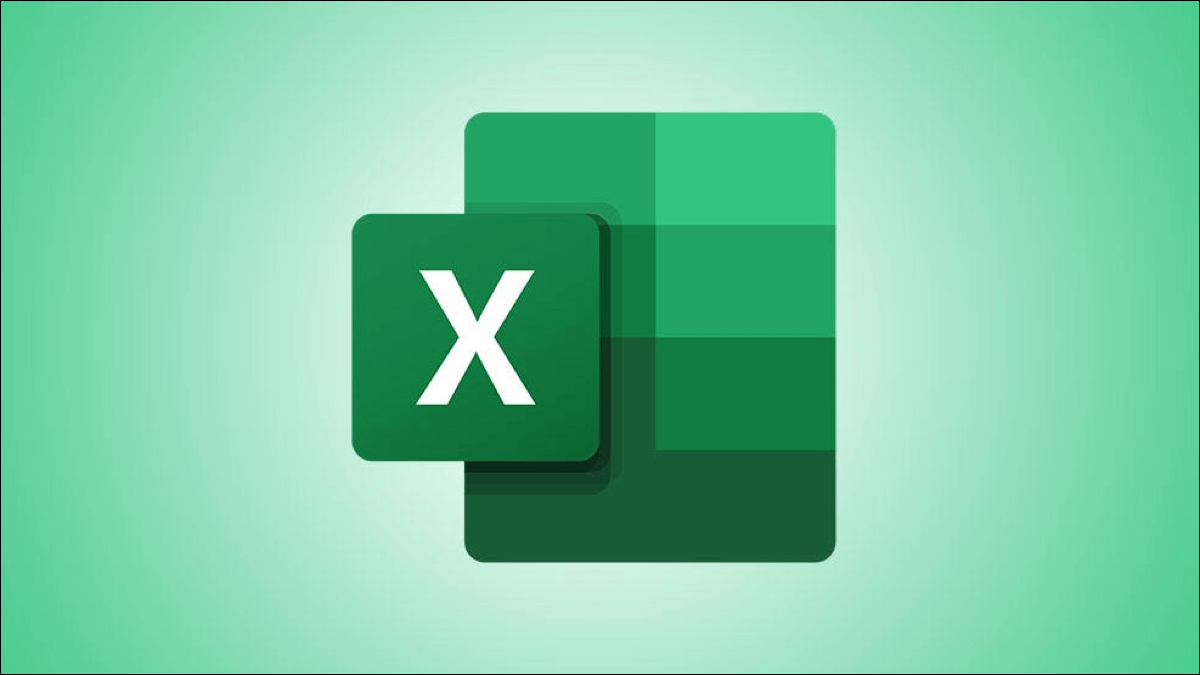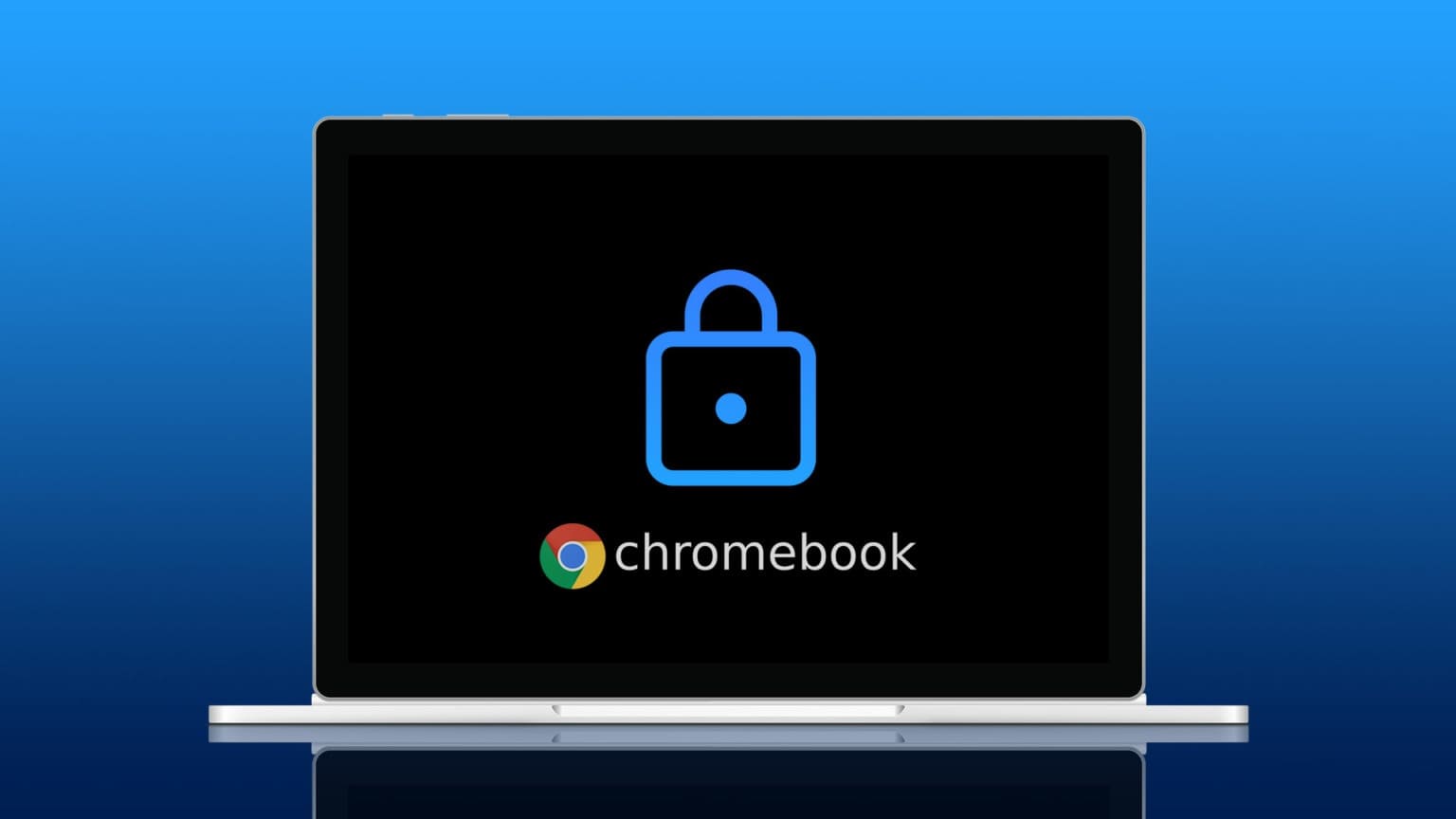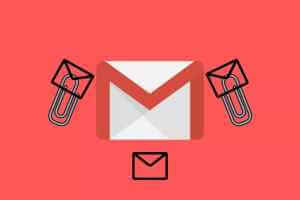WhatsApp er stadig en af de mest populære beskedtjenester, mens vi har flere funktionsrige beskedapps som f. Signal و TelegramWhatsApps brugervenlighed har bidraget til at vinde popularitet, men folk har ofte svært ved at få fat i ting som f.eks. visningsbilledet. Du kan støde på Problemer med at gendanne WhatsApp-sikkerhedskopi på iPhone أو WhatsApp Web på grund af beskeder, der ikke synkroniseresUanset om du har skiftet telefon eller blot ændret dit skærmbillede, kan dine kontakter muligvis ikke se ændringen eller dit profilbillede overhovedet. Det er forvirrende, ikke? Så vi har samlet nogle hurtige og nyttige løsninger til at løse problemet med, at dit WhatsApp-profilbillede ikke vises for dine kontakter.
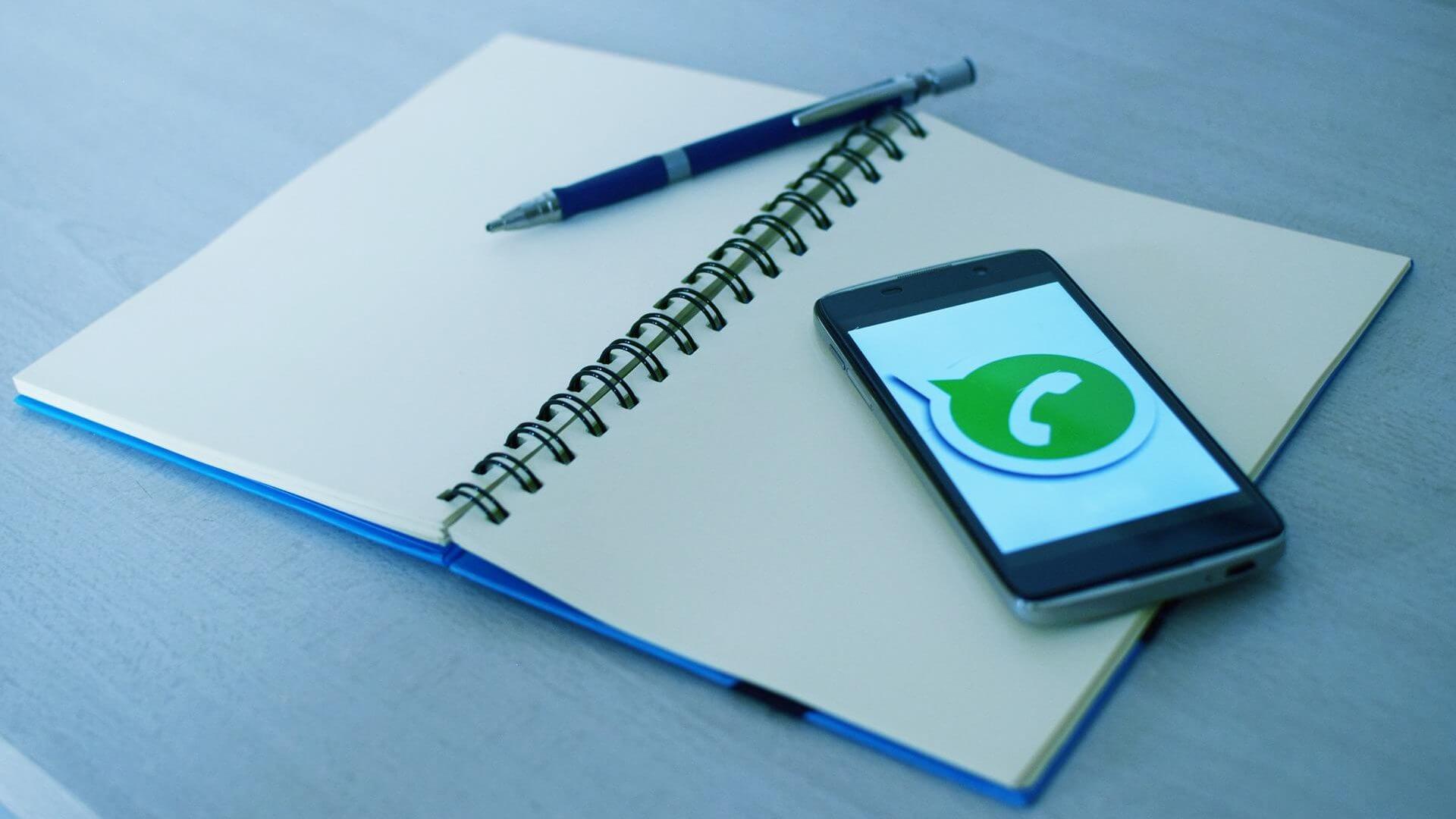
1. Tjek indstillingerne for synlighed af dit profilbillede.
Med WhatsApp kan du vælge, hvem der kan se dit profilbillede. Hvis du indstiller denne indstilling til "Ingen", uanset om det er bevidst eller utilsigtet, vil dit profilbillede ikke være synligt for nogen, ikke engang dine kontakter. Før du fortsætter med nogen af disse løsninger, skal du sørge for at have opdateret din WhatsApp-app til den nyeste version på både Android og iPhone.
Sådan tjekker og ændrer du synligheden af dit profilbillede.
på Android
Trin 1: Åben WhatsApp På din telefon og tryk på Tre point liste i øverste højre hjørne.
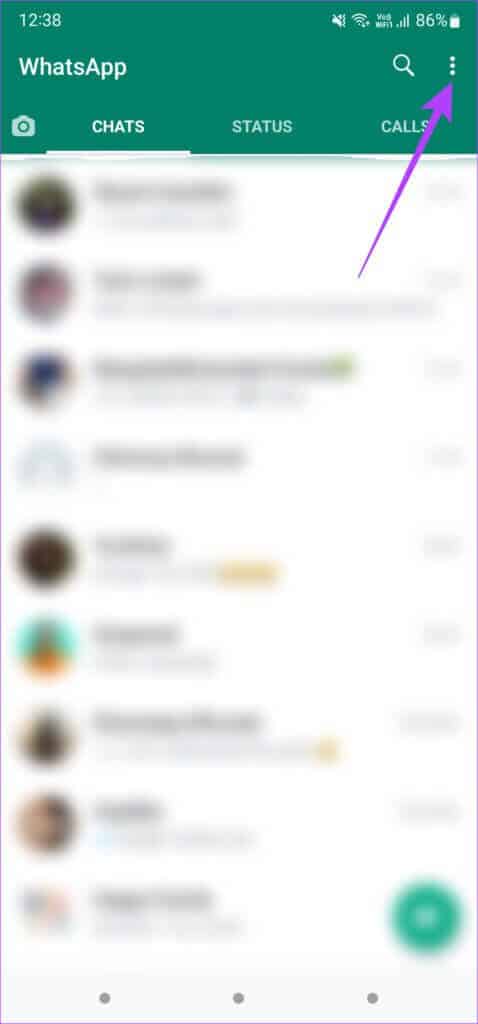
Trin 2: Klik på Indstillinger At vise WhatsApp-indstillinger.
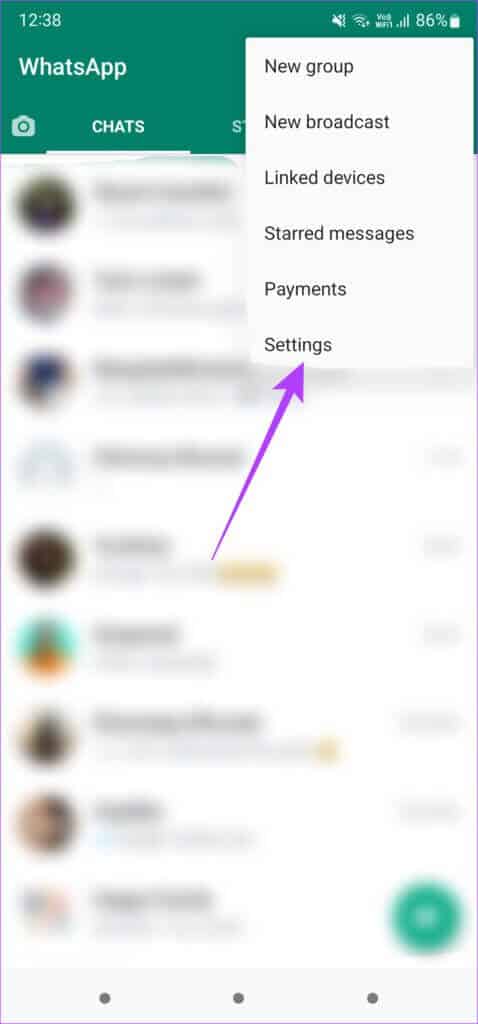
Trin 3: Find Konto mulighed over.
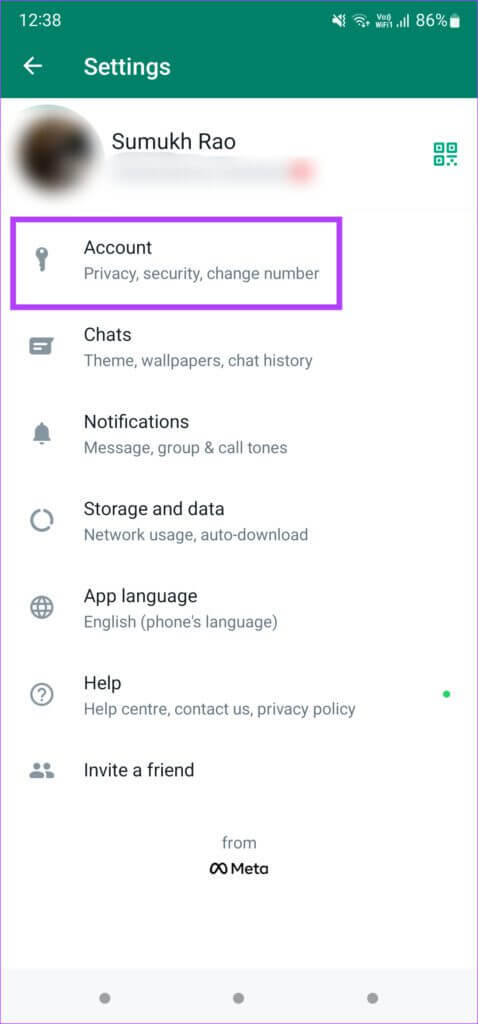
Trin 4: Klik på Privatlivsindstillinger.
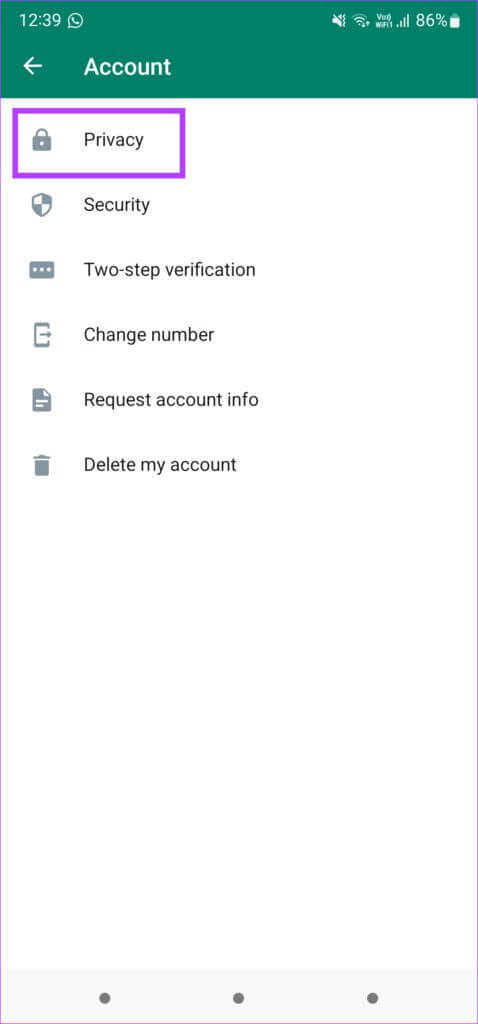
Trin 5: Find profilbillede og vælg Det rigtige valgDu kan enten indstille den til Mine kontakter eller Alle, afhængigt af hvem du vil dele med. Dit profilbillede med ham.
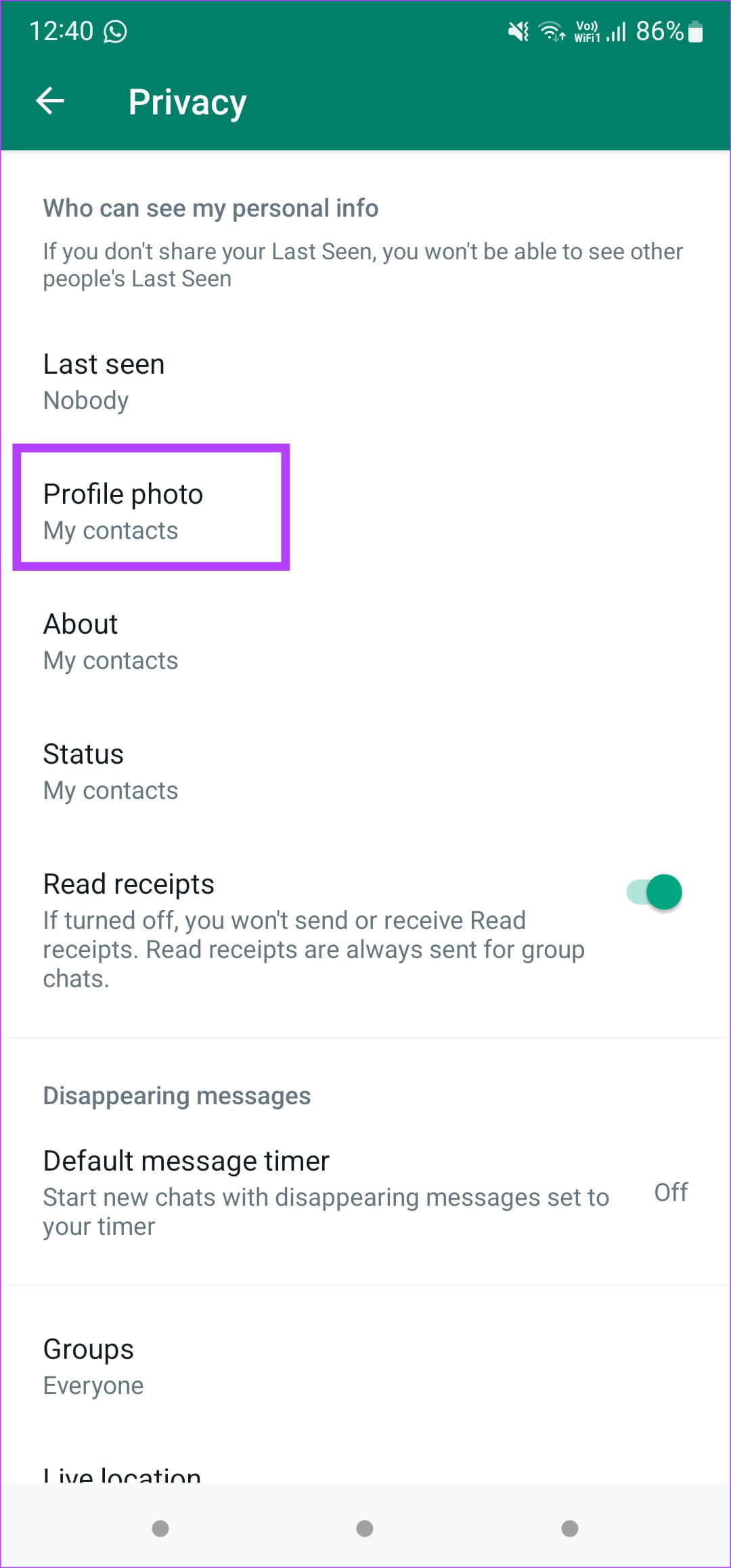
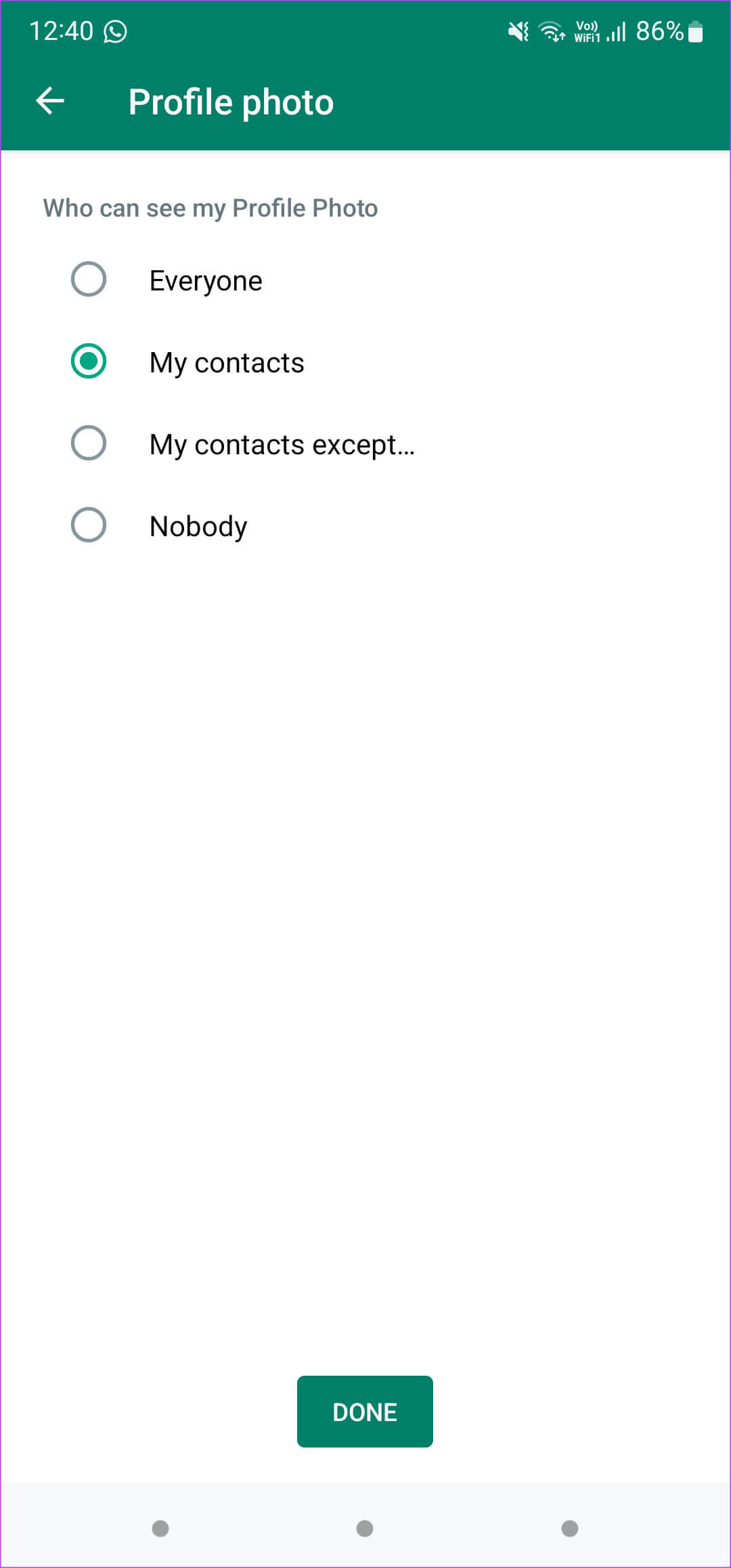
Trin 6: Klik på Det blev gennemført.
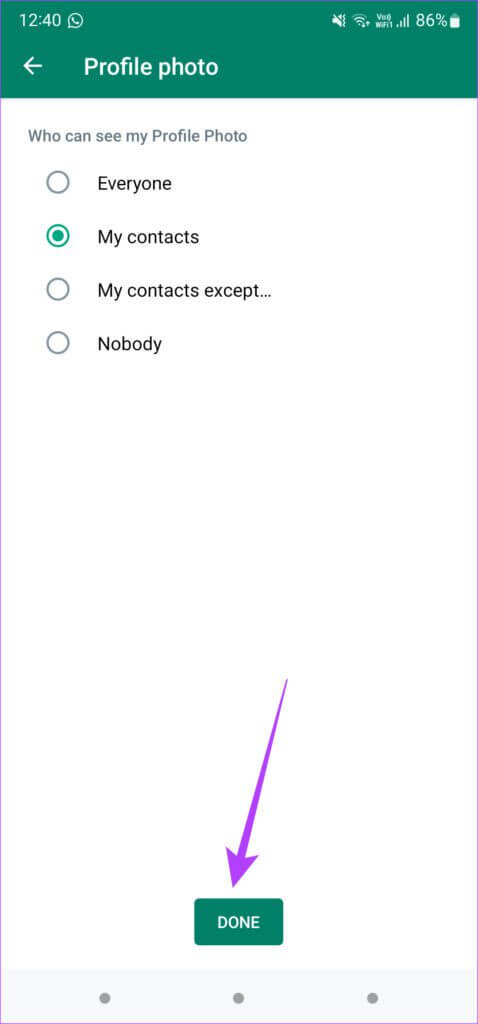
Spørg nogle af dine WhatsApp-kontakter, om de må se dit profilbillede.
på iPhone
Trin 1: Åben WhatsApp og tryk på Fanen Indstillinger i nederste højre hjørne.
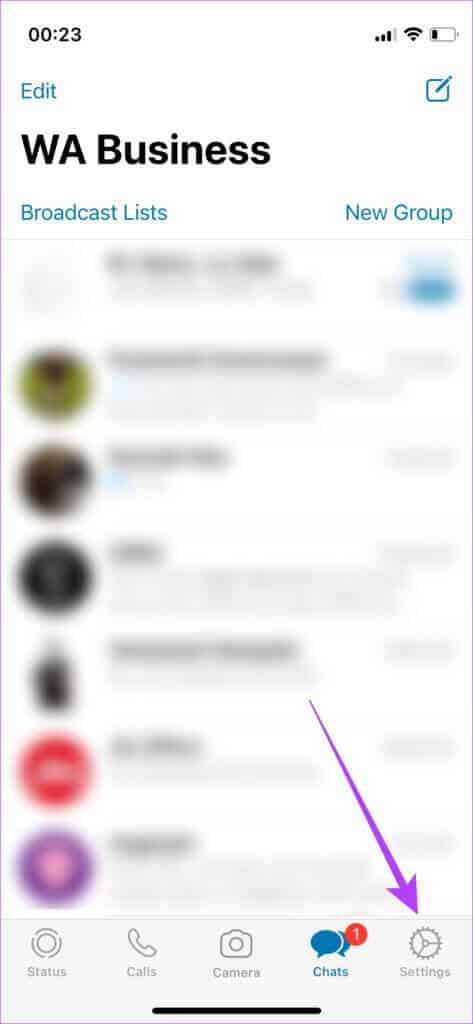
Trin 2: Find kontoen.
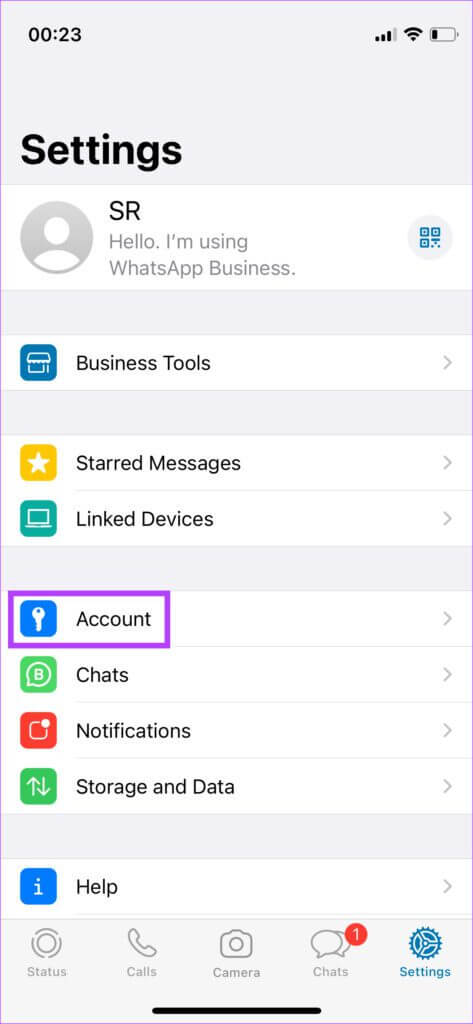
Trin 3: Tryk nu på Mulighed for beskyttelse af personlige oplysninger.
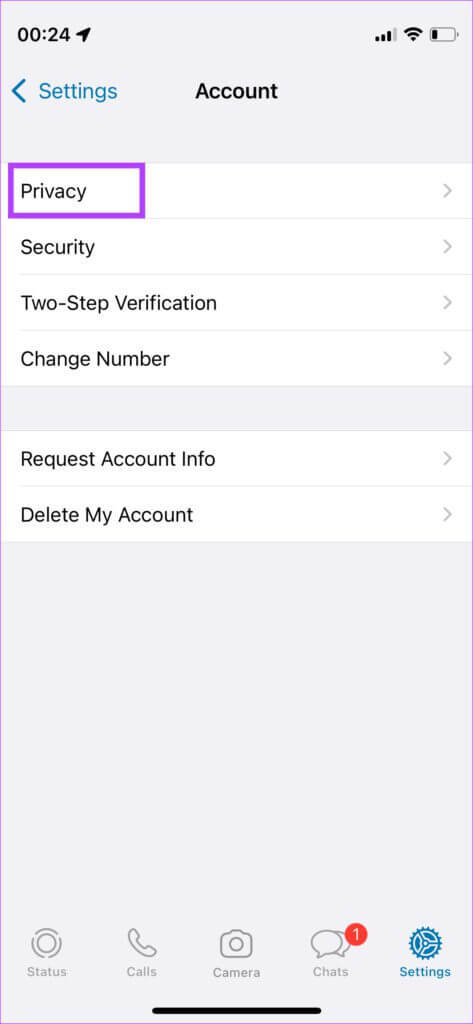
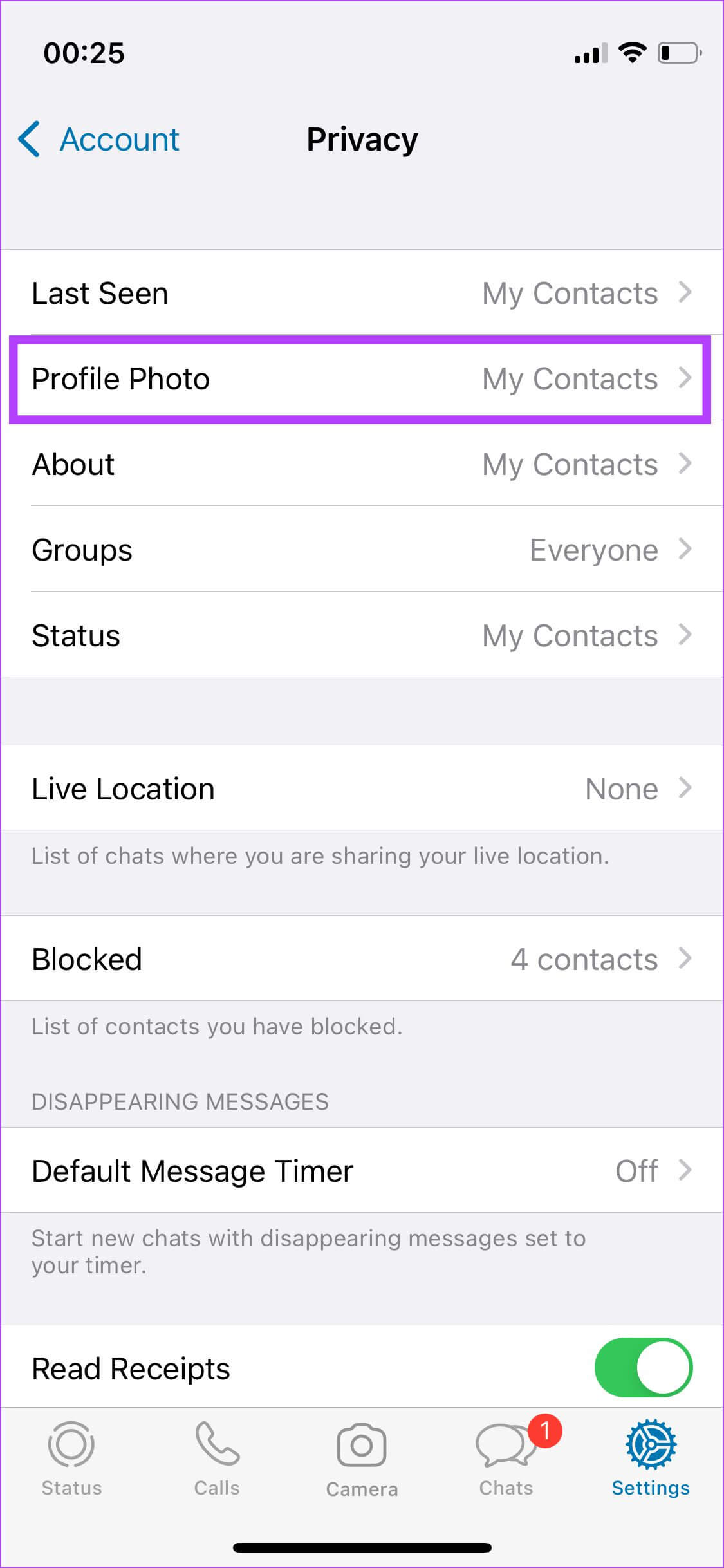
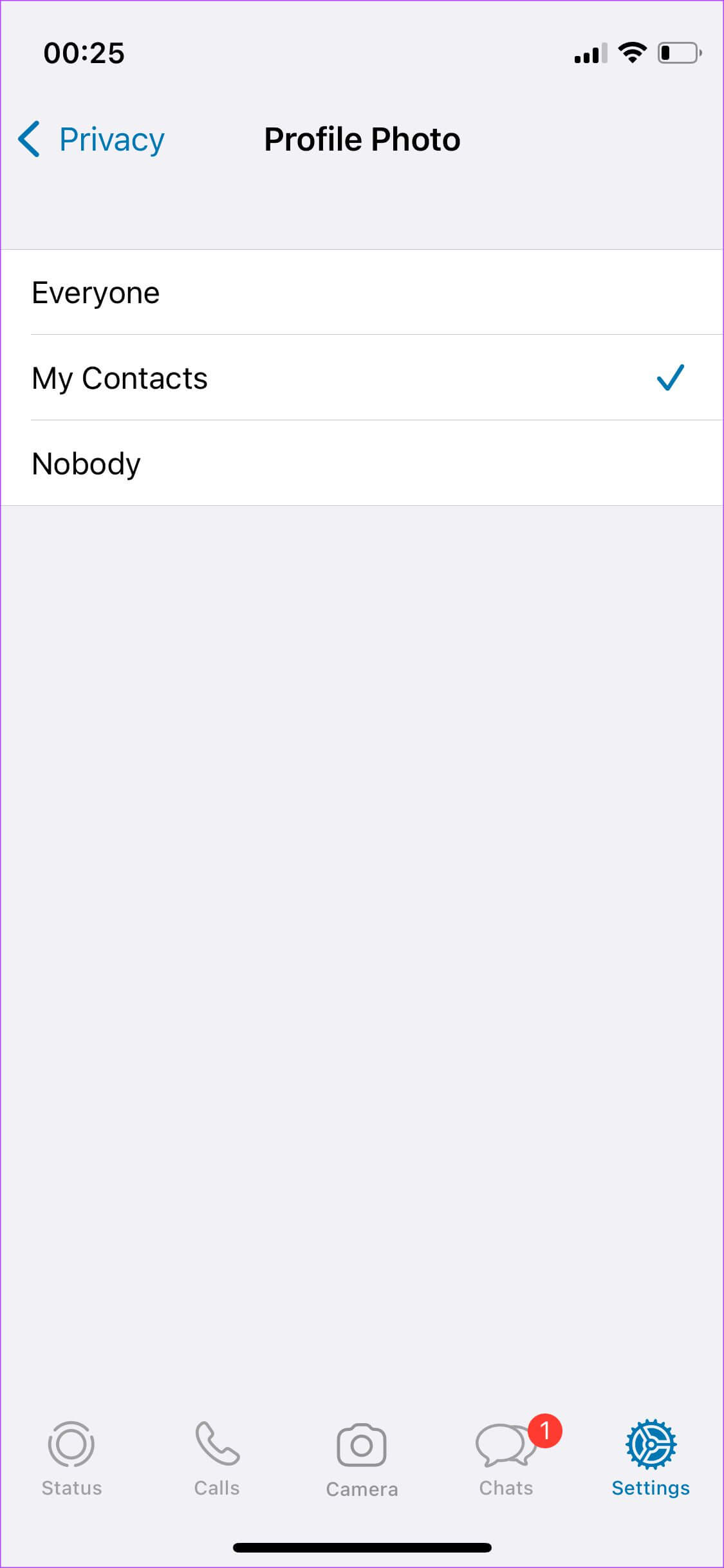
Skærmbillederne ovenfor er fra WhatsApp Business-versionen. Til sammenligning tilbyder den almindelige WhatsApp-version en ekstra funktion "Mine kontakter undtagen", der giver dig mulighed for at oprette en liste over undtagelser, for hvem du ikke ønsker, at dit profilbillede skal vises.
2. Giv WhatsApp de korrekte tilladelser
Alle apps kræver adgang til bestemte tilladelser for at fungere korrekt. Hvis du indstiller dit profilbillede til kun at være synligt for dine kontakter, skal WhatsApp vide, hvem dine kontakter er. Derfor kræver WhatsApp adgang til din telefons kontakter og beder om din tilladelse. Ellers vil dine kontakter ikke kunne se dit profilbillede.
Hvis du har glemt at give WhatsApp adgang til dine telefonkontakter, kan du her se, hvordan du løser problemet med, at WhatsApp-profilbilledet ikke vises.
Aktivér tilladelser på Android
Trin 1: Åben App-skuffe على Android telefon og søg efter WhatsApp.
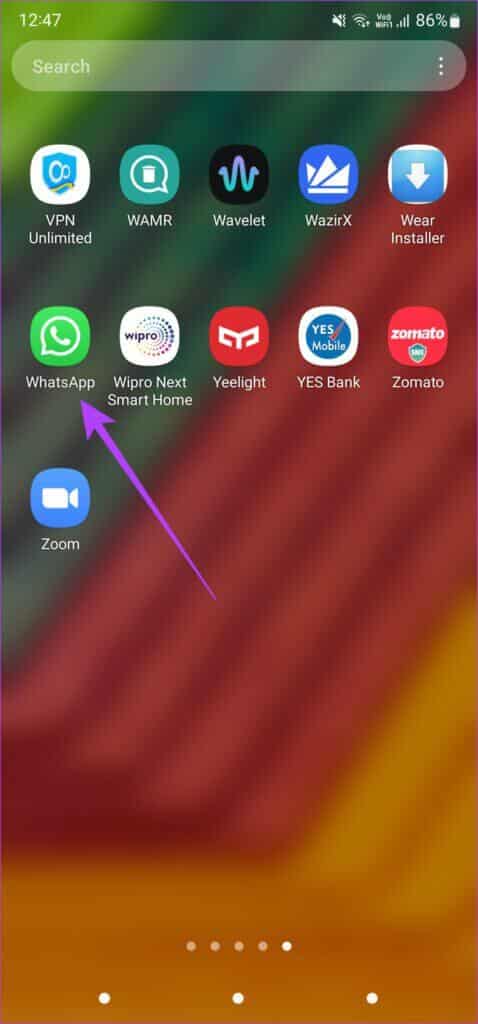
Trin 2: Tryk længe på appen, indtil du får et pop op-vindue.
Trin 3: Klik på "i"-knap at nå Applikationsindstillinger.
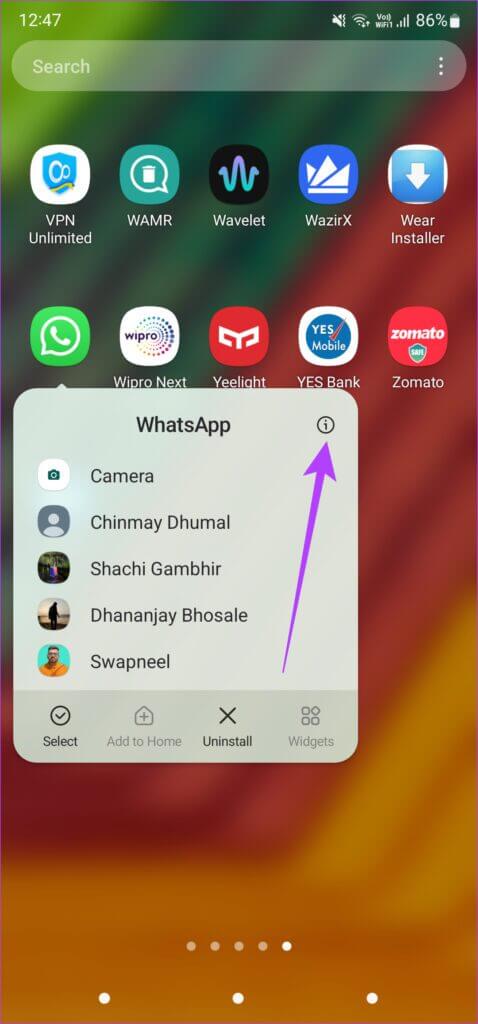
Trin 4: Find Tilladelsesmulighed.
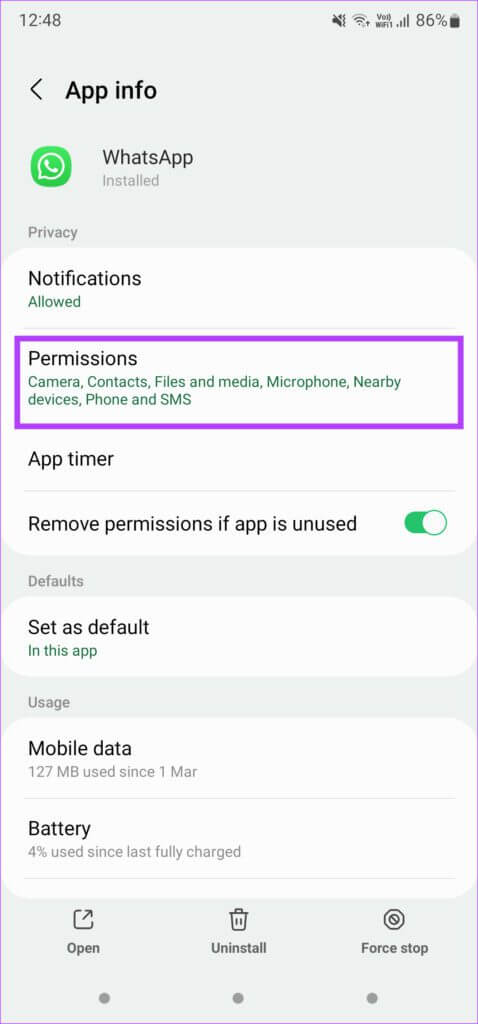
Trin 5: Tryk nu på Kontakter og vælg Tillade.
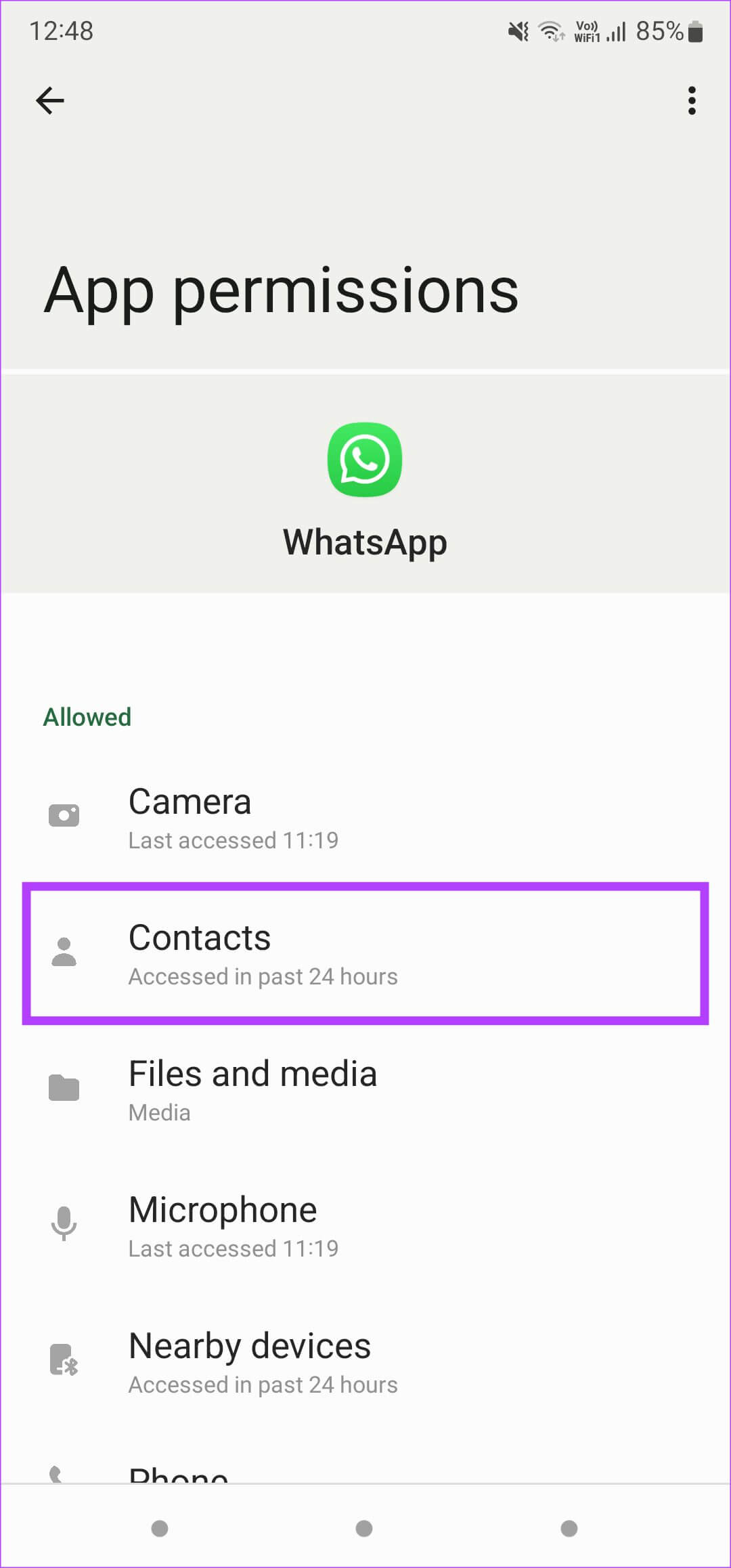
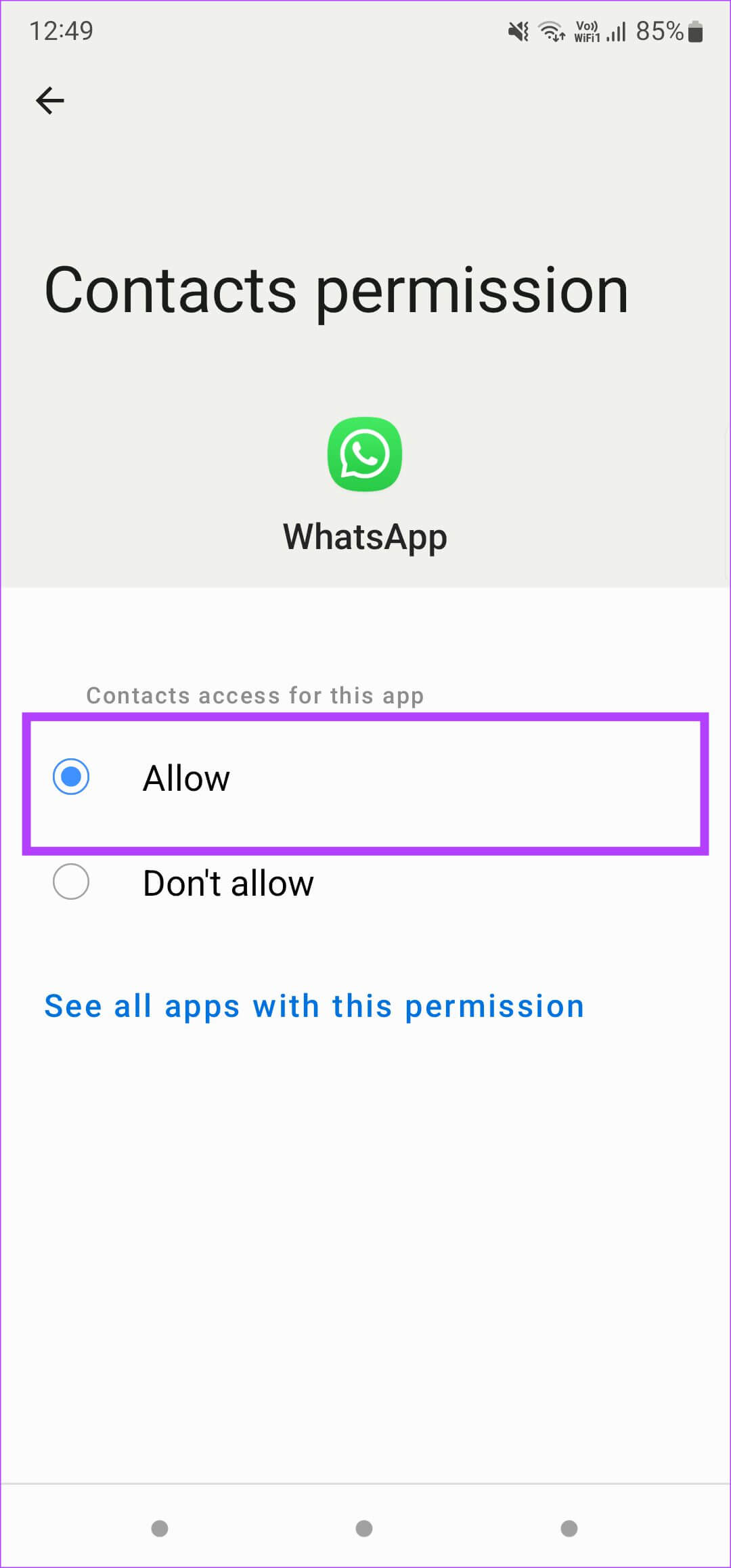
Giv WhatsApp et par minutter til at synkronisere dine kontakter. Derefter burde dit profilbillede være synligt for dine kontakter.
Aktivér tilladelser på iPhone
Trin 1: Åben Indstillinger app Rul ned på din iPhone, indtil du finder WhatsApp. Klik på den.
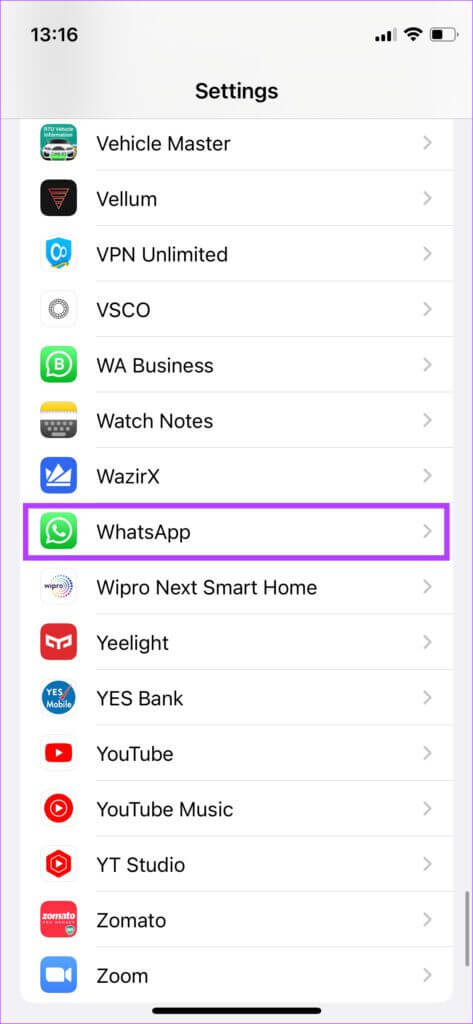
Trin 2: Tænd for kontakten ved siden af Kontakter.
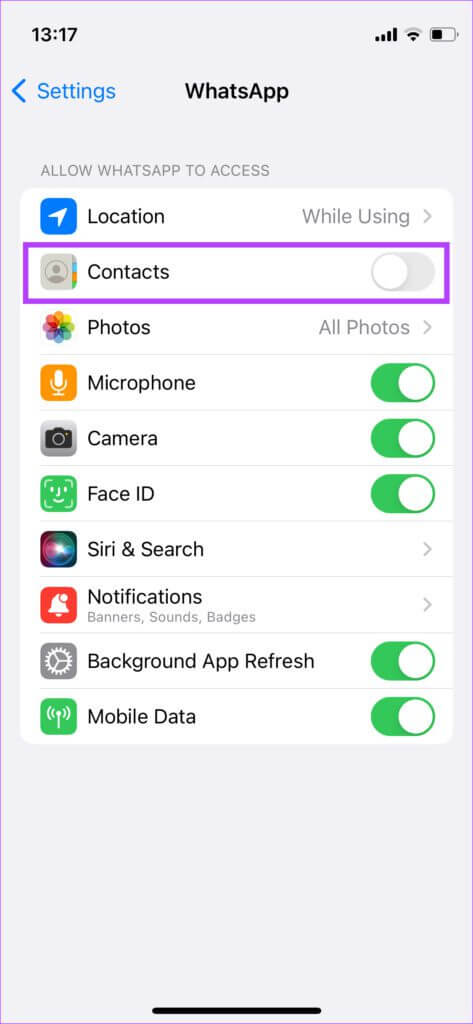
Genåbn WhatsApp Vent på, at dine kontakter synkroniseres.
3. Fjern og tilføj dit profilbillede igen.
Hvis du skifter fra en gammel telefon til en ny, vil dine WhatsApp-data, inklusive dit profilbillede, generelt blive overført til den nye telefon. Nogle gange virker dette ikke altid, især når du skifter fra Android til iPhone eller omvendt.
Derfor er det bedst at fjerne dit profilbillede og tilføje det igen. Sådan gør du.
på Android
Trin 1: Åben WhatsApp På din telefon og tryk på Tre point liste i øverste højre hjørne.
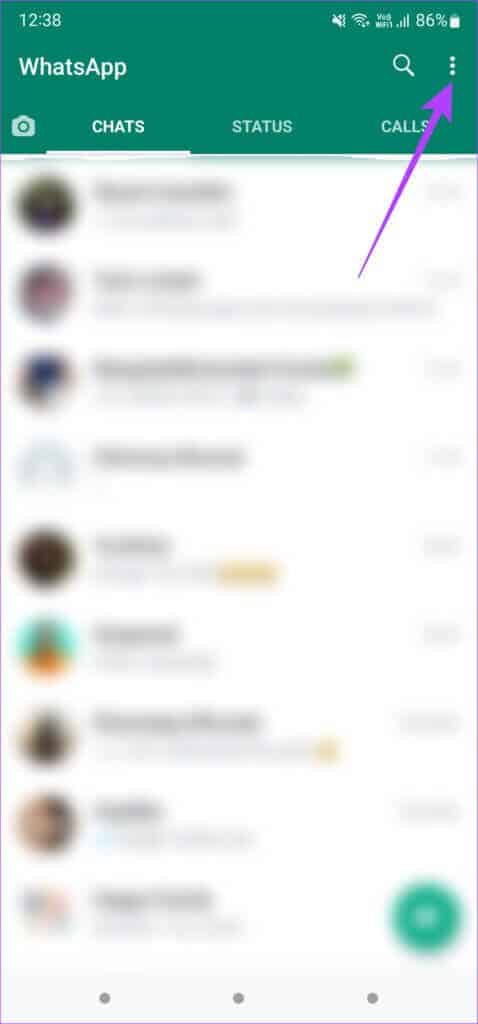
Trin 2: Klik på Indstillinger At vise WhatsApp-indstillinger.
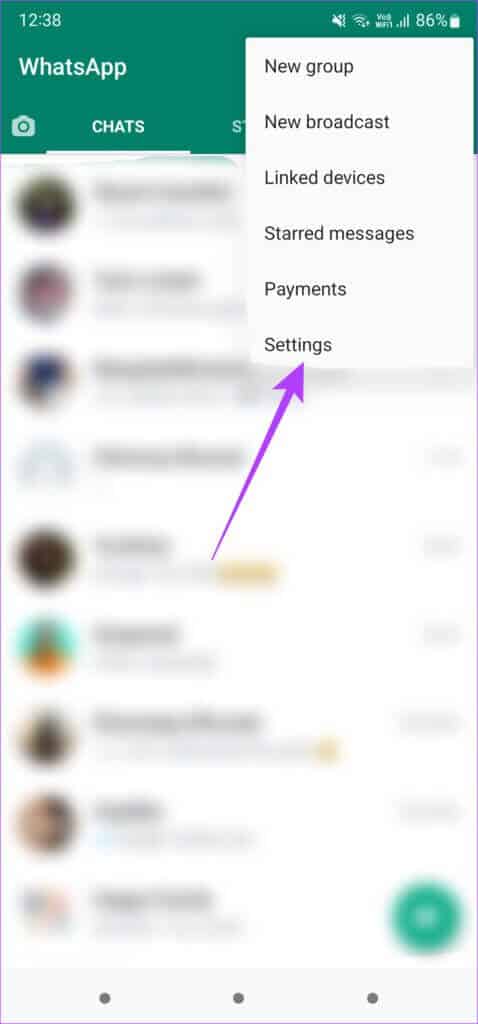
Trin 3: Find Dit profilbillede Aktuel ved at klikke på den.
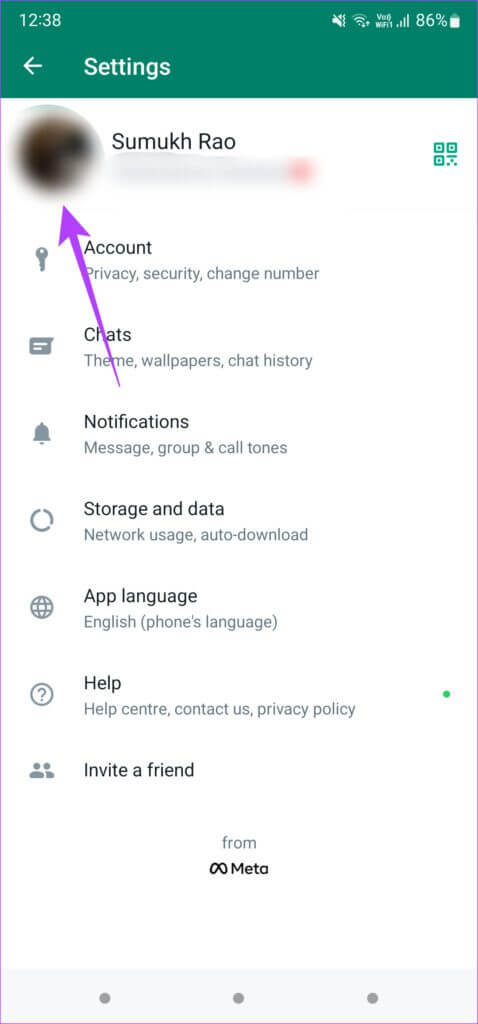
Trin 4: du vil se nu Dit profilbillede Dit navn, din status og dit telefonnummer. Klik på lille kameraikon Under profilbilledet.
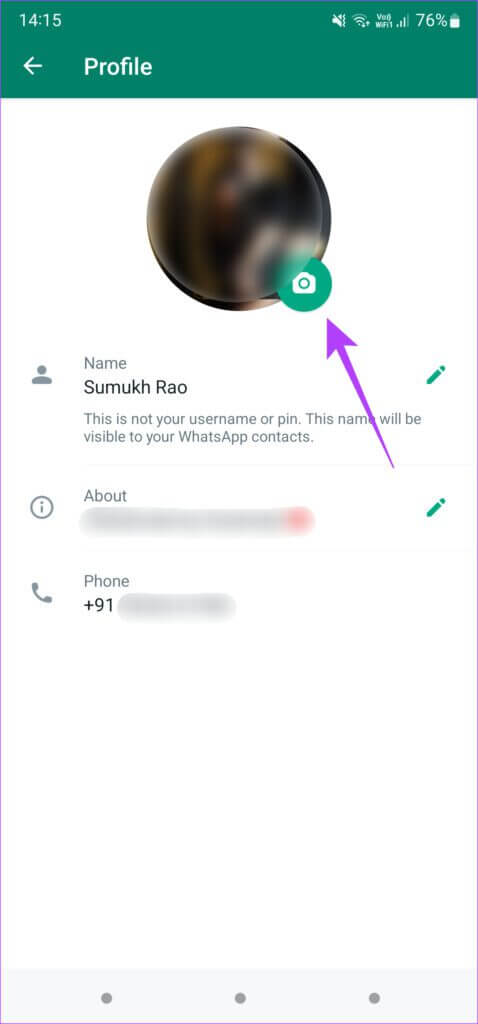
Trin 5: Tryk nu på slet ikon at fjerne Dit profilbillede.
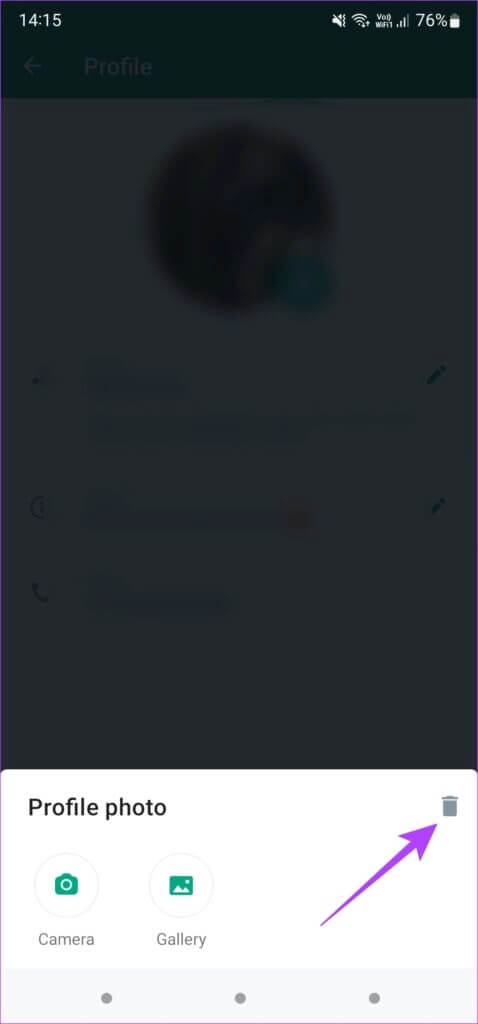
Trin 6: Tryk derefter på kameraikon Det samme igen, og vælg, om du vil uploade et nyt billede fra din telefons galleri-app eller tage det med dit kamera.
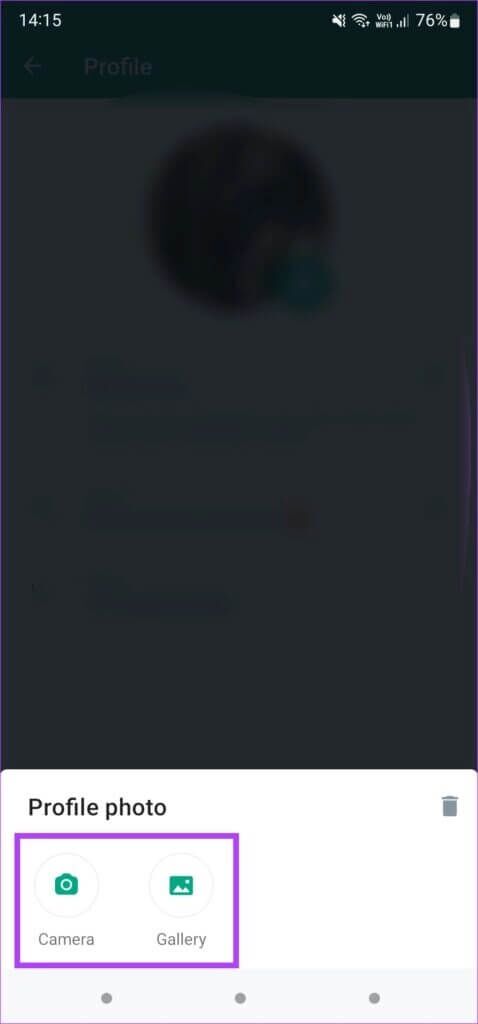
på iPhone
Trin 1: Åben WhatsApp og tryk på Fanen Indstillinger i nederste højre hjørne.
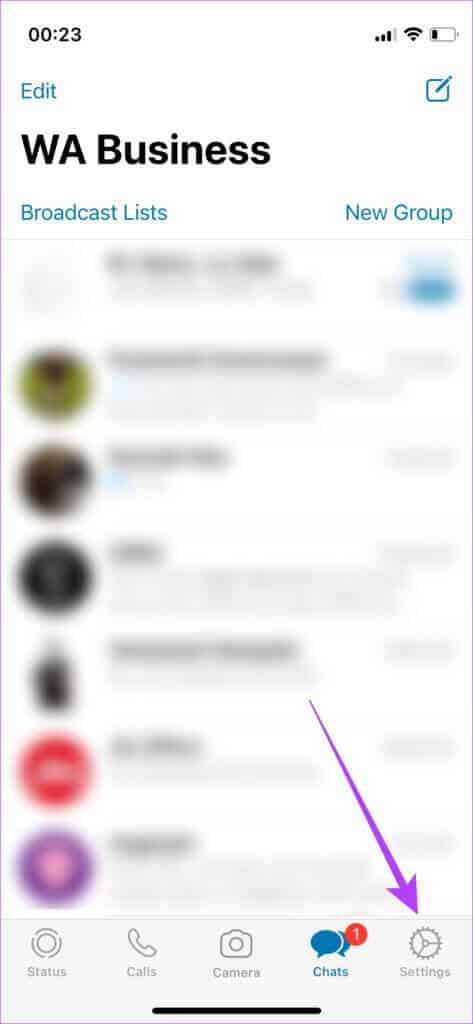
Trin 2: Klik på profilbillede der bliver vist.
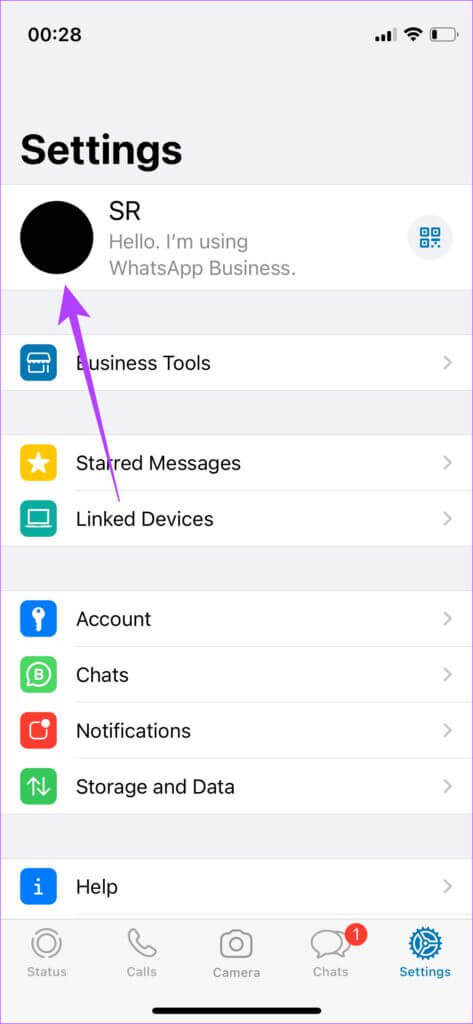
Trin 3: Find Rediger -knap Klik derefter under dit billede Slet billede.
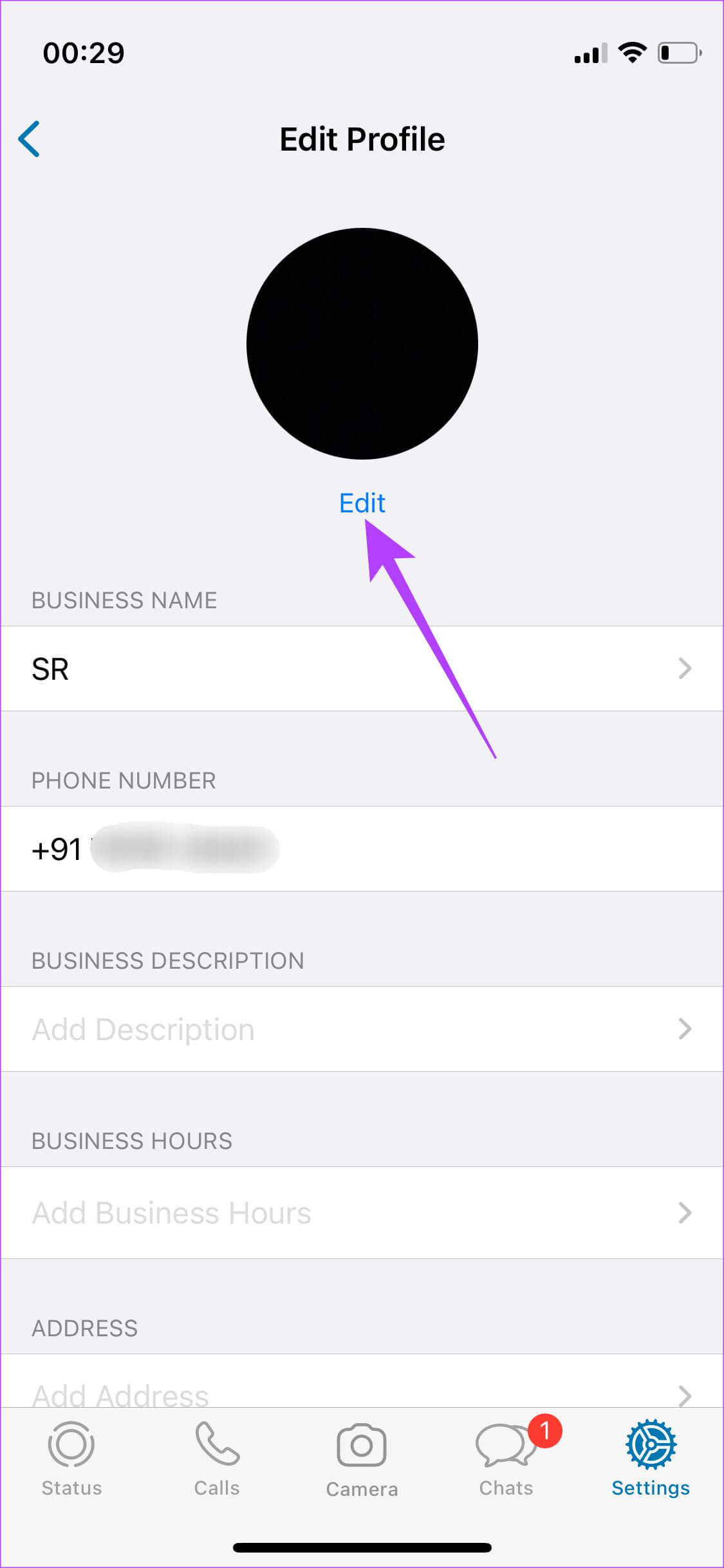
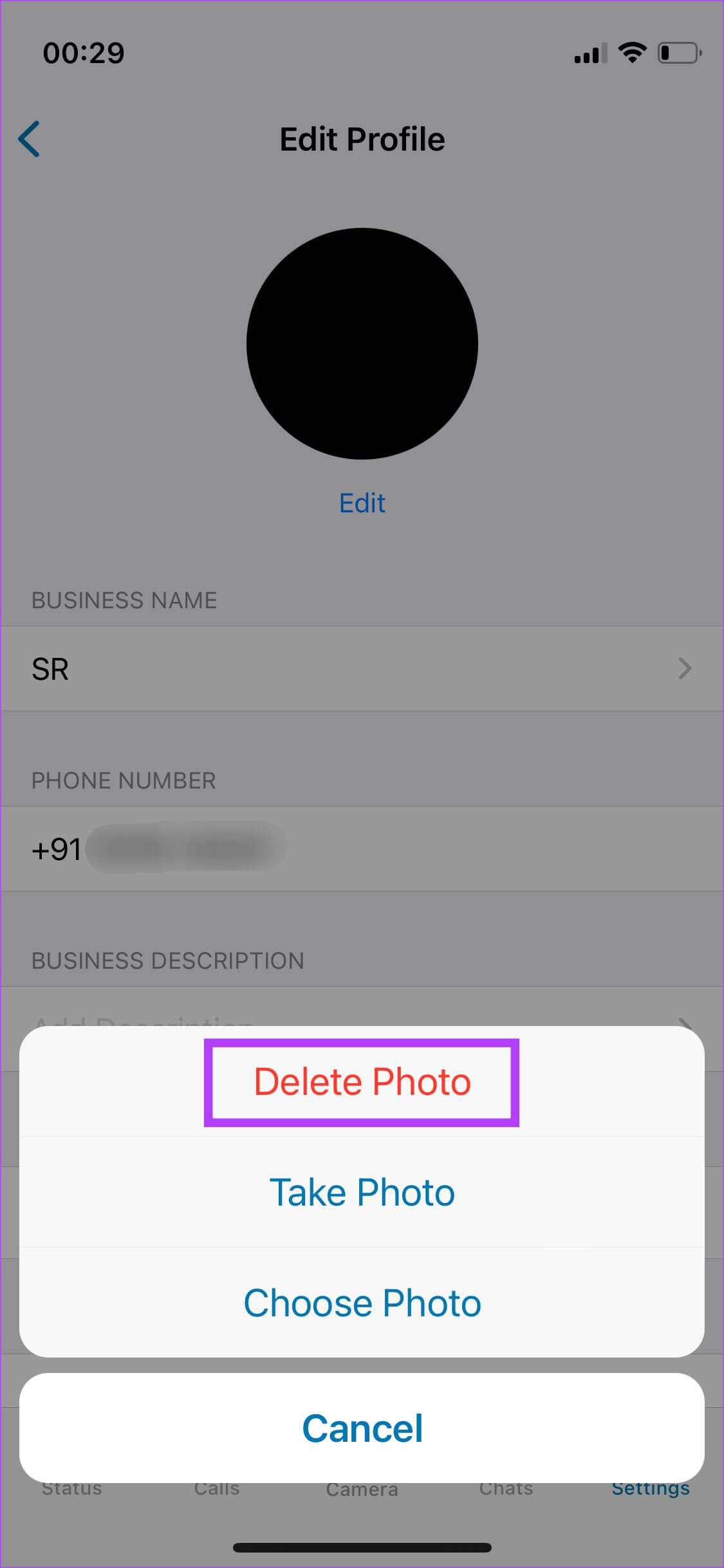
Trin 4: Bekræft ved at klikke på Slet billede Igen. Det vil blive gjort. Fjern dit profilbillede nu.

Trin 5: Find Tilføj billede Klik derefter på Photo shoot Eller vælg et billede baseret på, om du vil klikke på et nyt billede eller Tilføj billede Fra Fotos-appen.
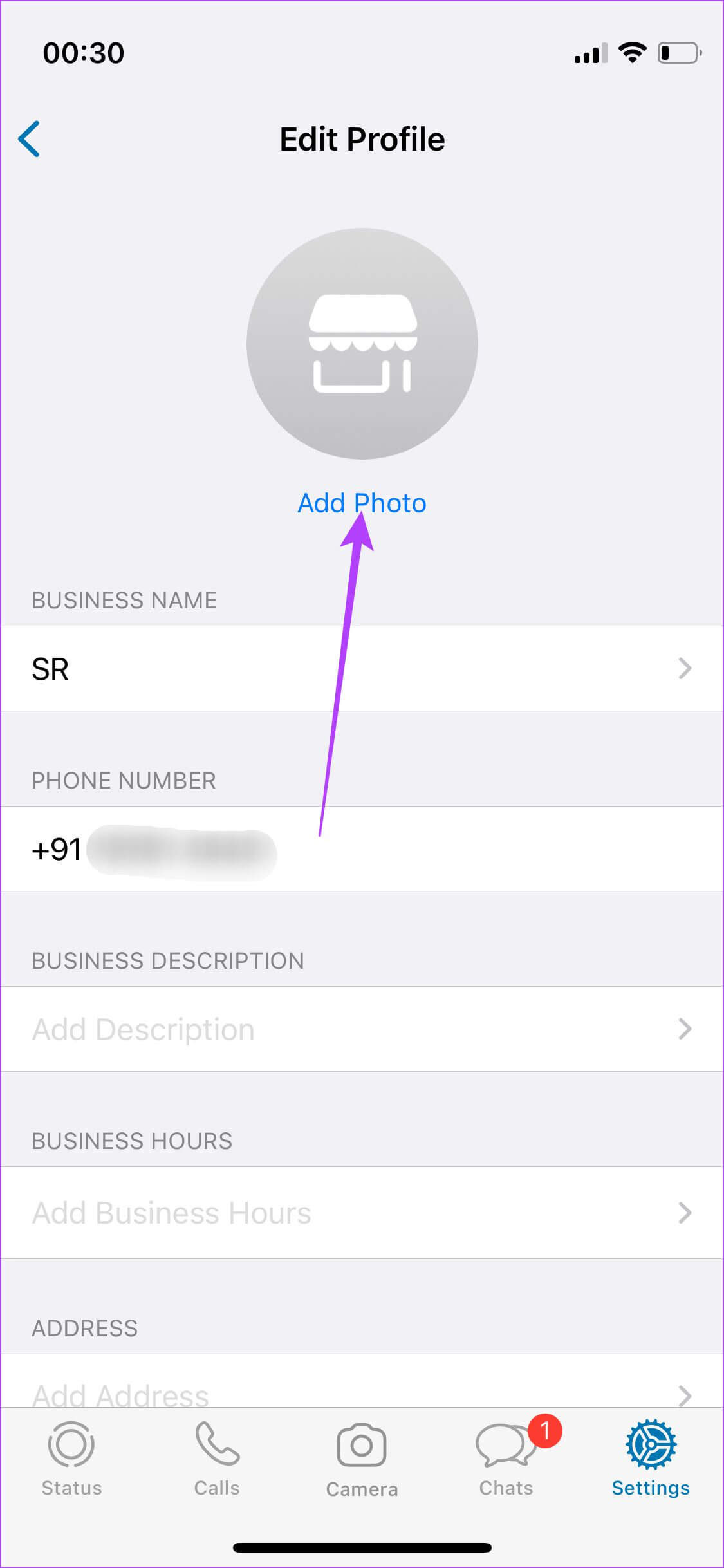
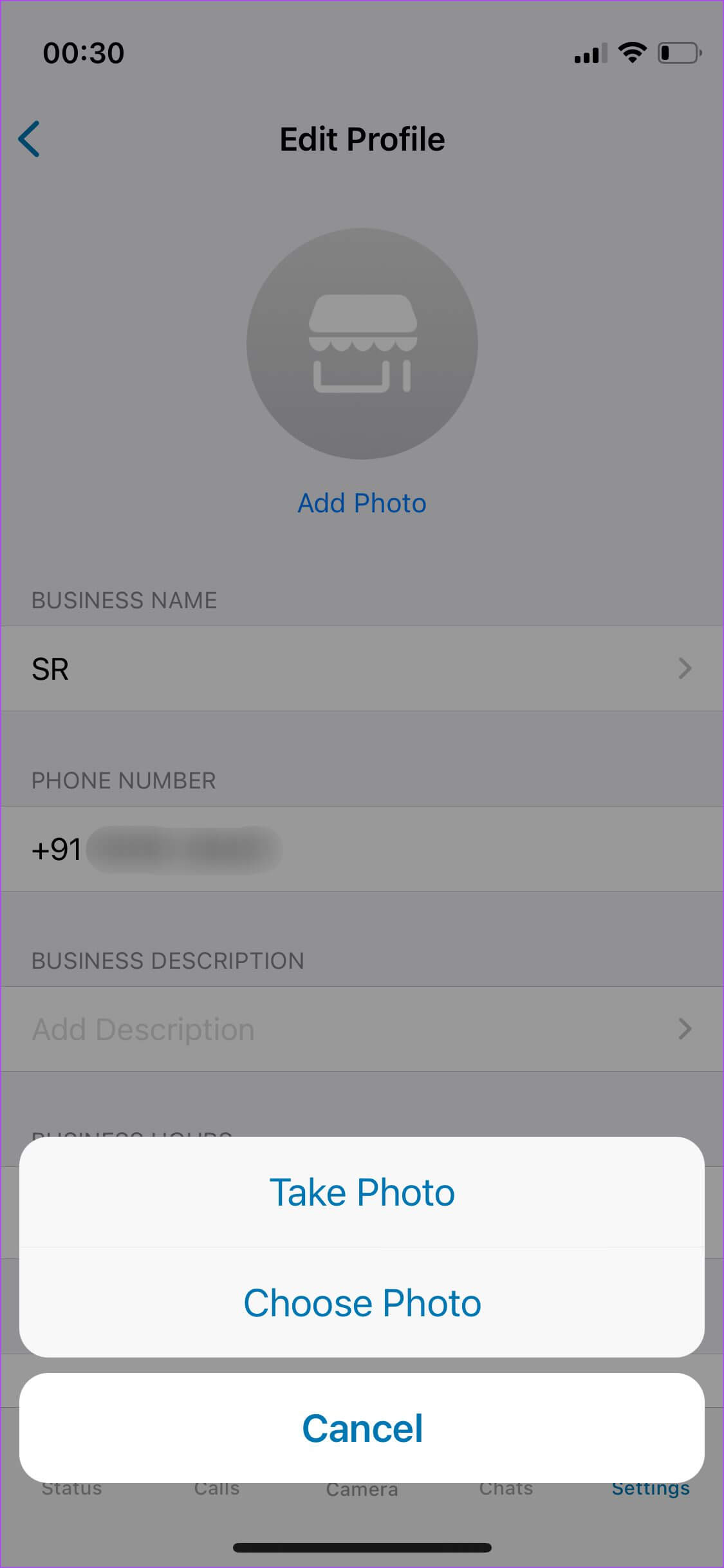
4. Ryd WhatsApp-cachen
At rydde cachen kan nogle gange hurtigt løse problemer som disse. Der er ingen skade i at prøve det, hvis ovenstående løsninger ikke virker. Desværre er denne metode kun mulig på Android. Sådan gør du.
Trin 1: Åben App-skuffe Søg efter på din Android-telefon WhatsApp.
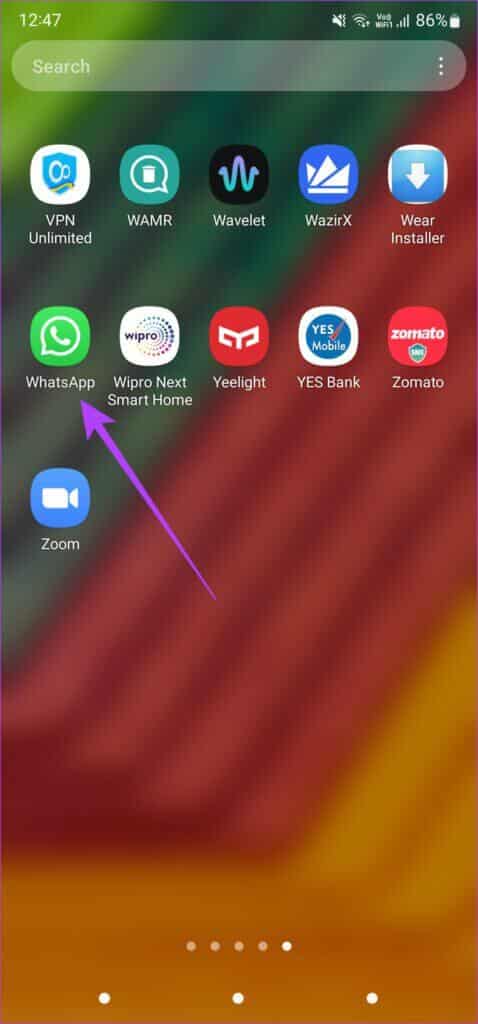
Trin 2: Tryk længe på appen, indtil du får et pop op-vindue.
Trin 3: Klik på "i"-knap at nå Applikationsindstillinger.
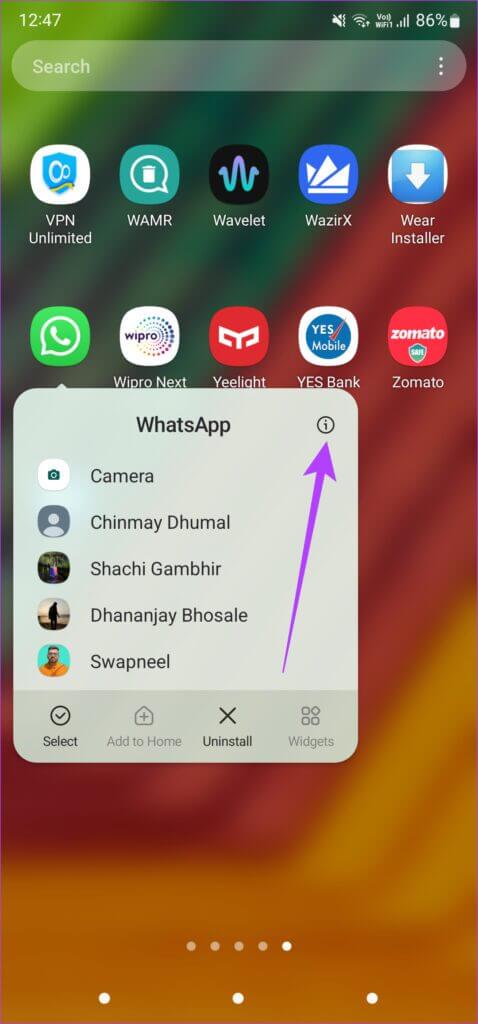
Trin 4: Vælg nu Opbevaring.
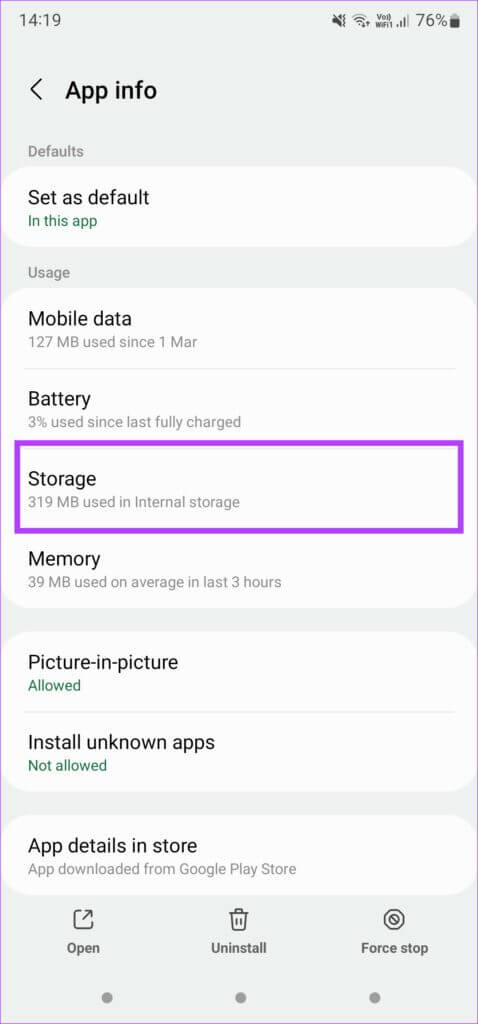
Trin 5: Find Ryd cache.
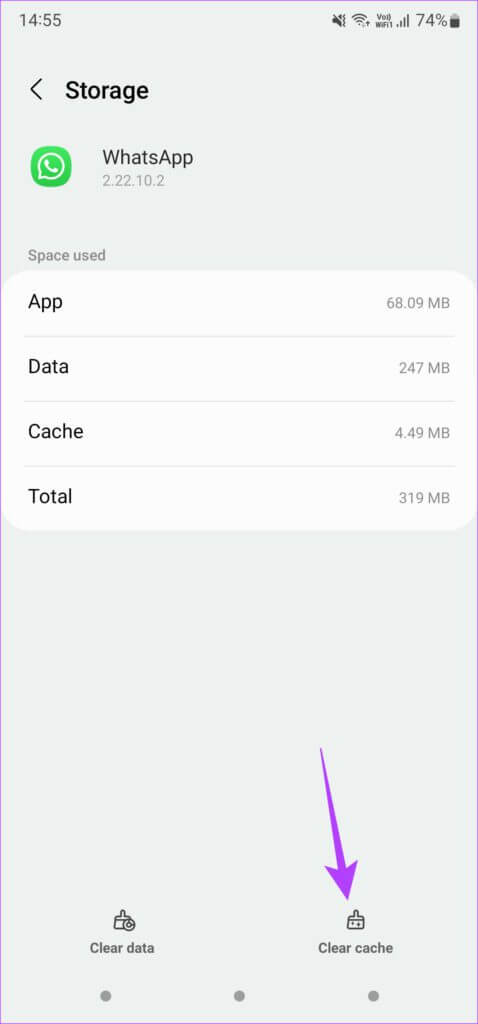
Genåbn WhatsApp og se om det løser dit problem.
5. Fjern blokeringen af en kontakt, hvis du har blokeret dem ved en fejl.
Blokering af kontakter og telefonnumre på WhatsApp forhindrer dem i at se dit profilbillede. Du kan tjekke din liste over blokerede kontakter for at se, om du har blokeret nogen ved en fejl. Fjern blokeringen af de relevante kontakter, så vil de kunne se dit profilbillede igen.
på Android
Trin 1: Åben WhatsApp På din telefon og tryk på Tre point liste i øverste højre hjørne.
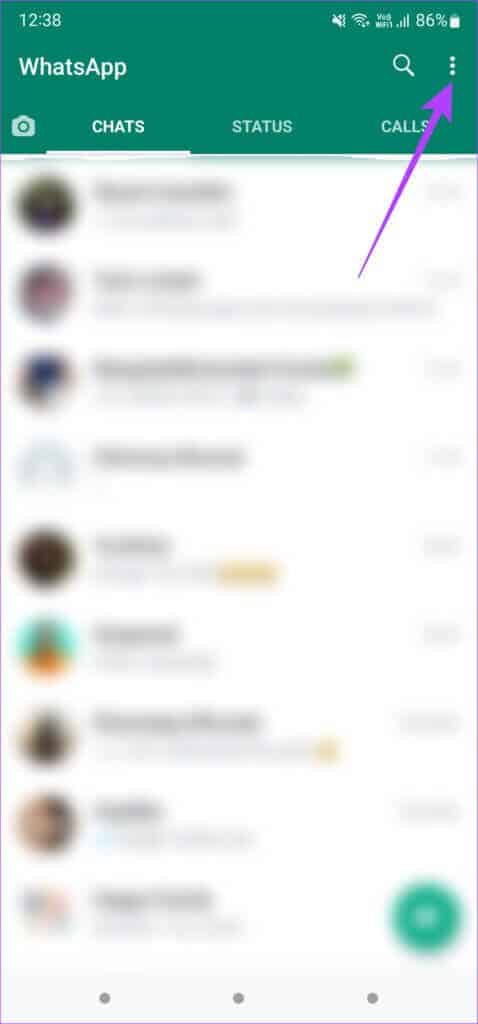
Trin 2: Klik på Indstillinger At vise WhatsApp-indstillinger.
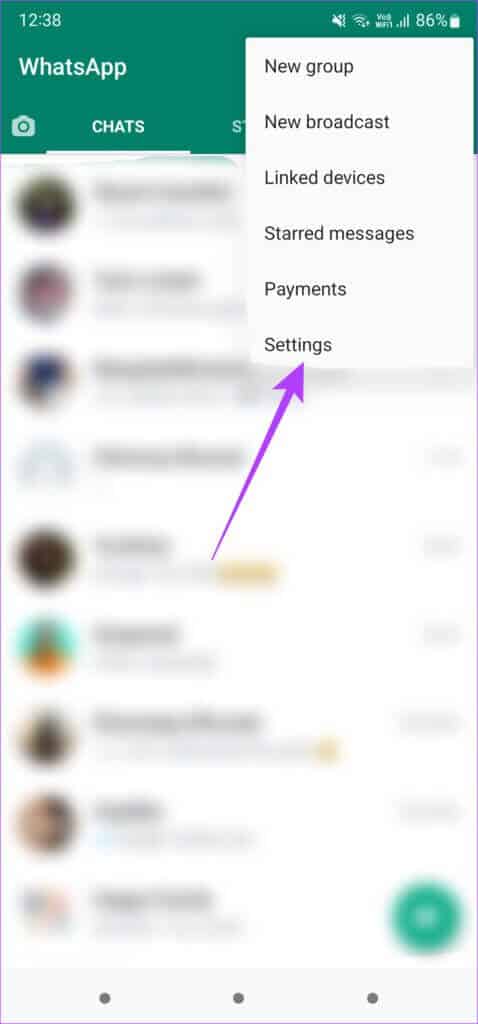
Trin 3: Find Konto mulighed over.
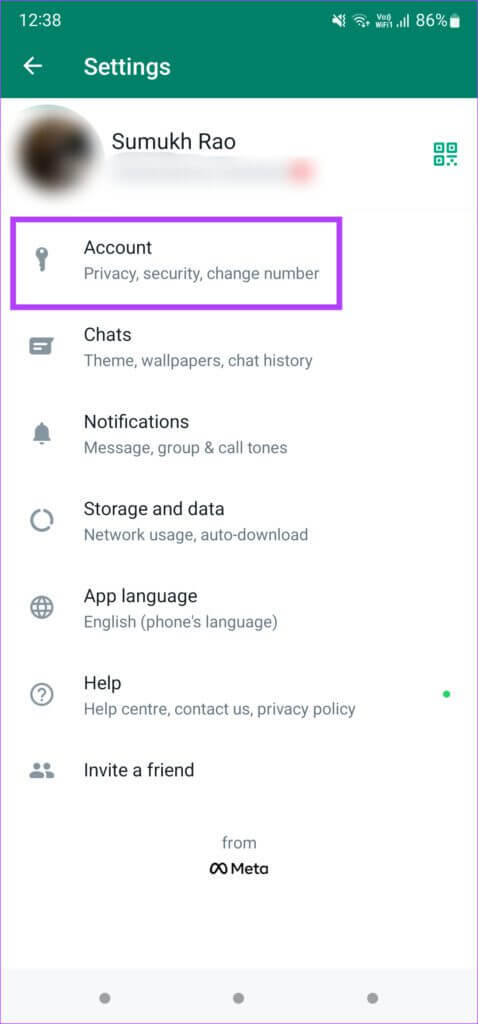
Trin 4: Tryk nu på Privatlivsindstillinger.
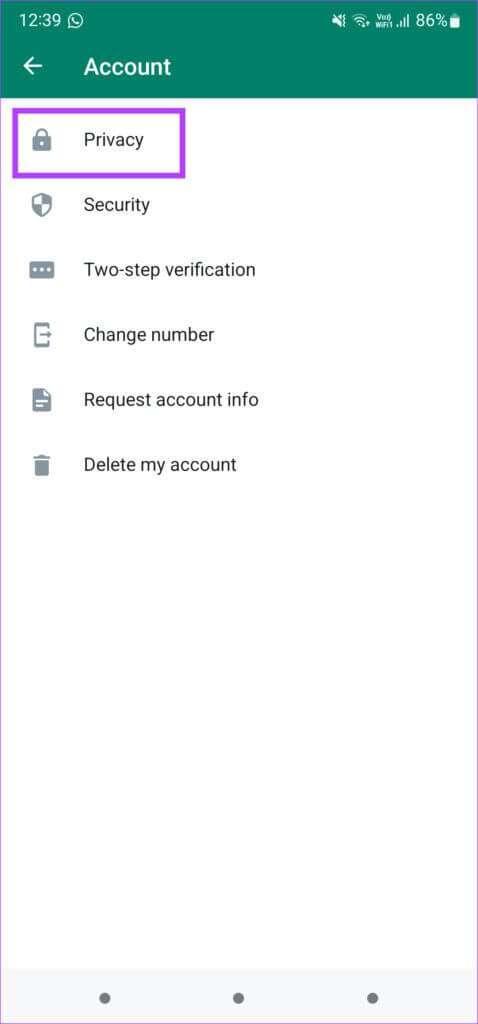
Trin 5: Rul ned og vælg Kontakter Forbudt.
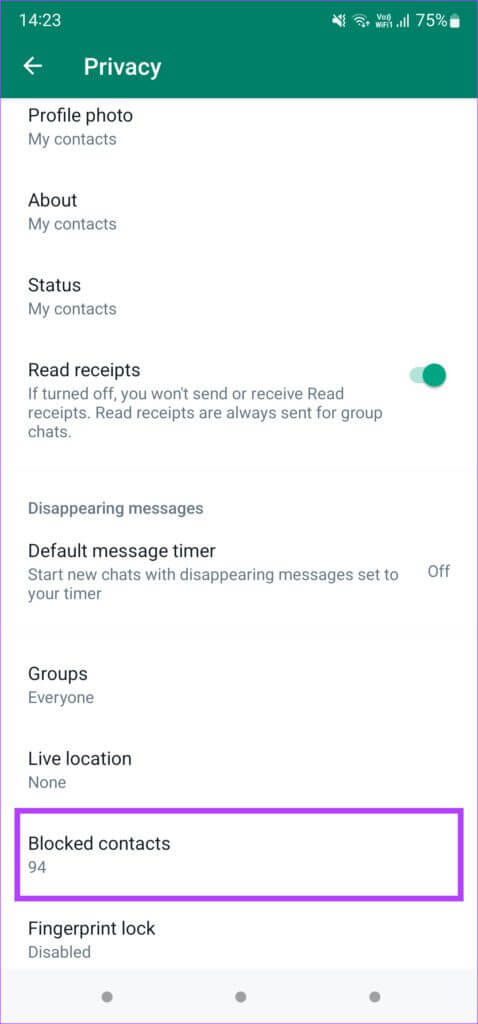
Trin 6: Du vil se en liste over telefonnumre og kontakter, du har blokeret. For at blokere dem skal du trykke på Telefon nummer og vælg Annuller forbud.
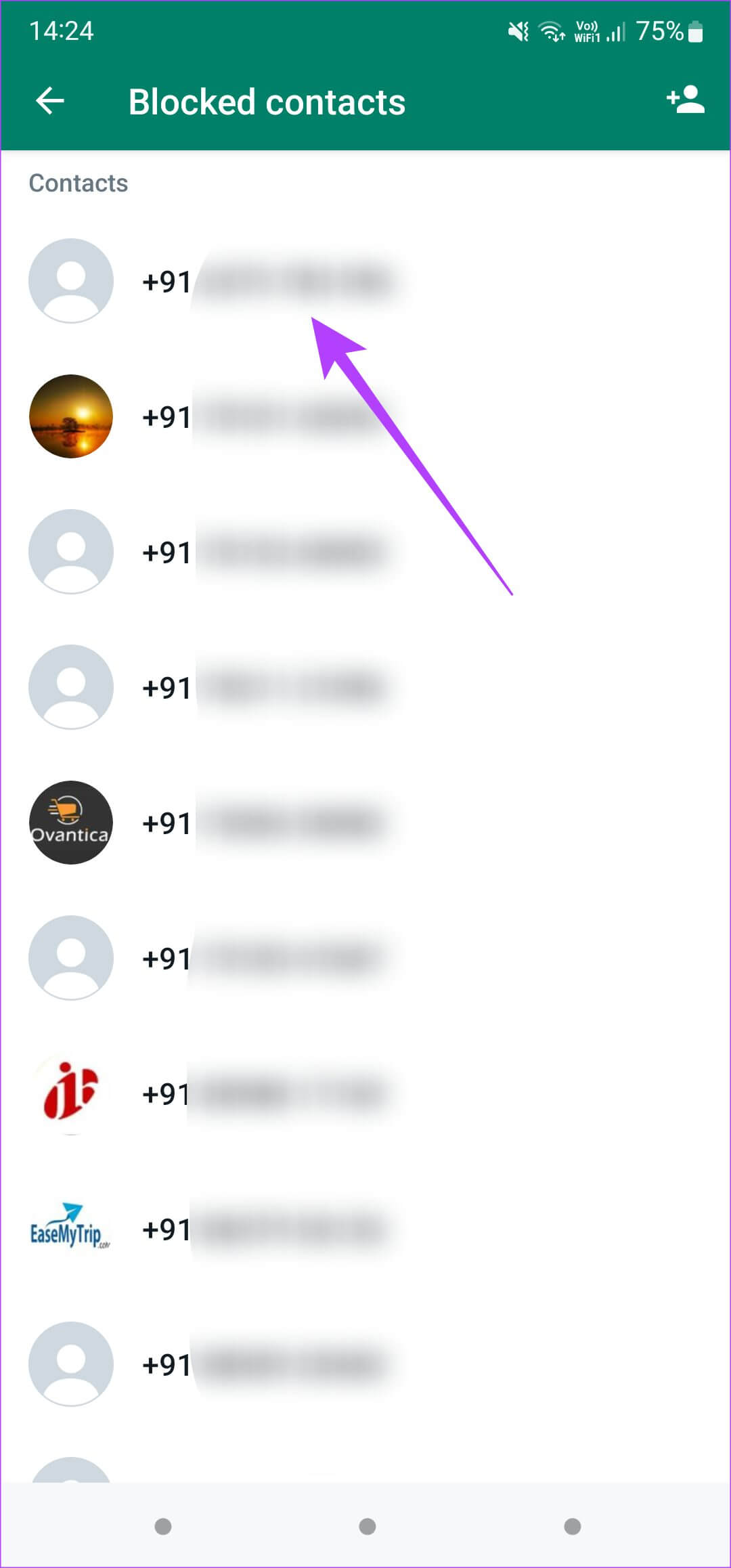
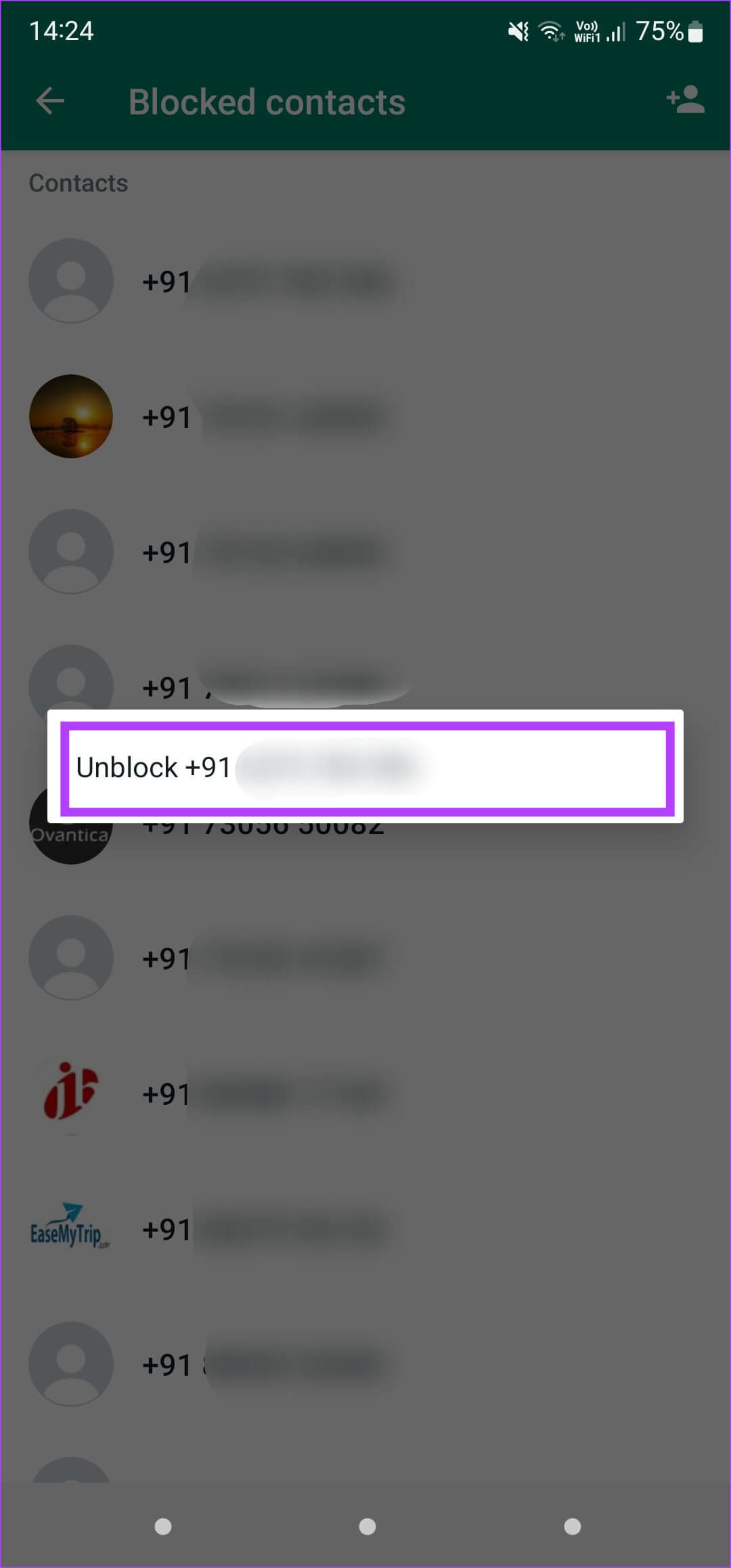
på iPhone
Trin 1: Åben WhatsApp og tryk på Fanen Indstillinger i nederste højre hjørne.
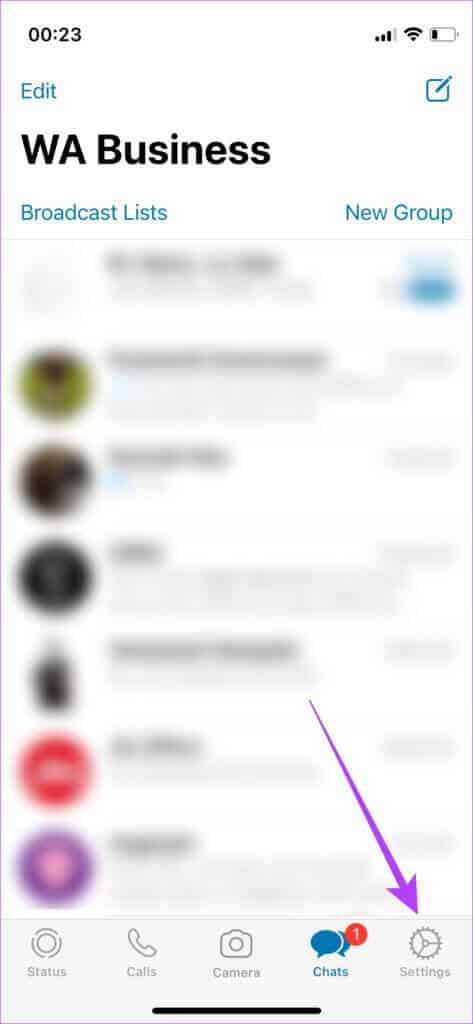
Trin 2: Find kontoen.
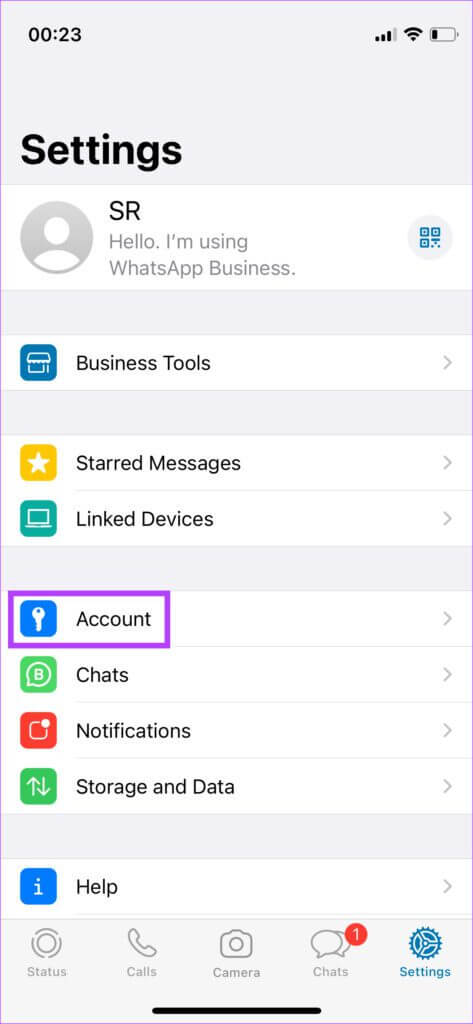
Trin 3: Tryk nu på Mulighed for beskyttelse af personlige oplysninger.
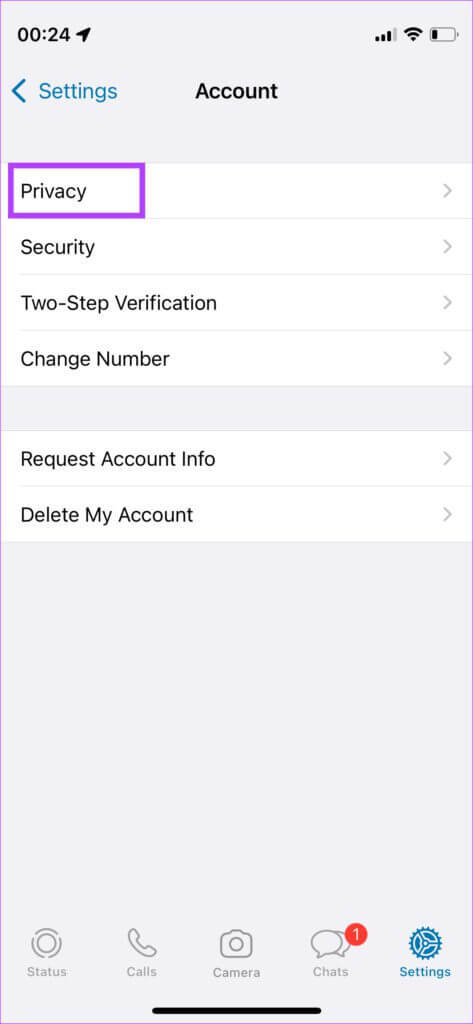
Trin 4: Find Forbudt logoDette afsnit viser alle de numre, du har blokeret.
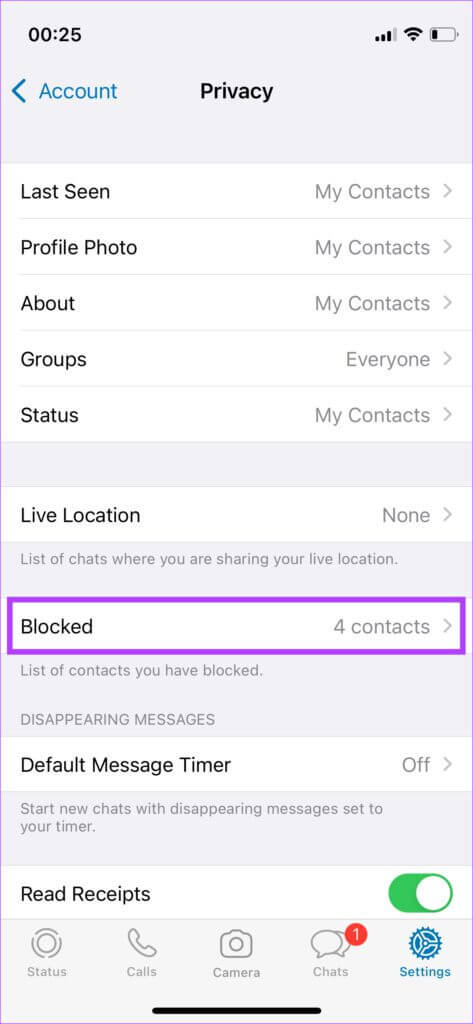
Trin 5: Klik på Frigøre i øverste højre hjørne.
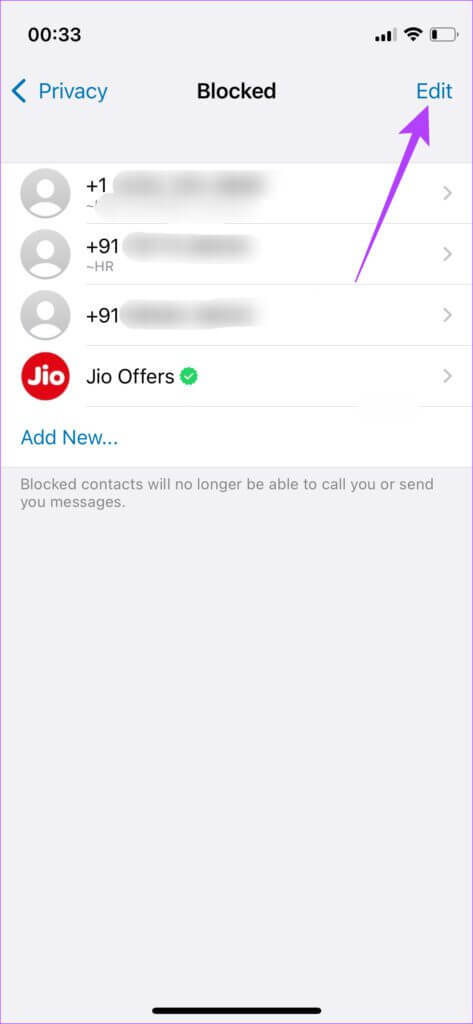
Trin 6: Klik på Rød “-” knap Foran den kontakt eller det nummer, du vil fjerne blokeringen af, skal du derefter trykke på Annuller forbud.
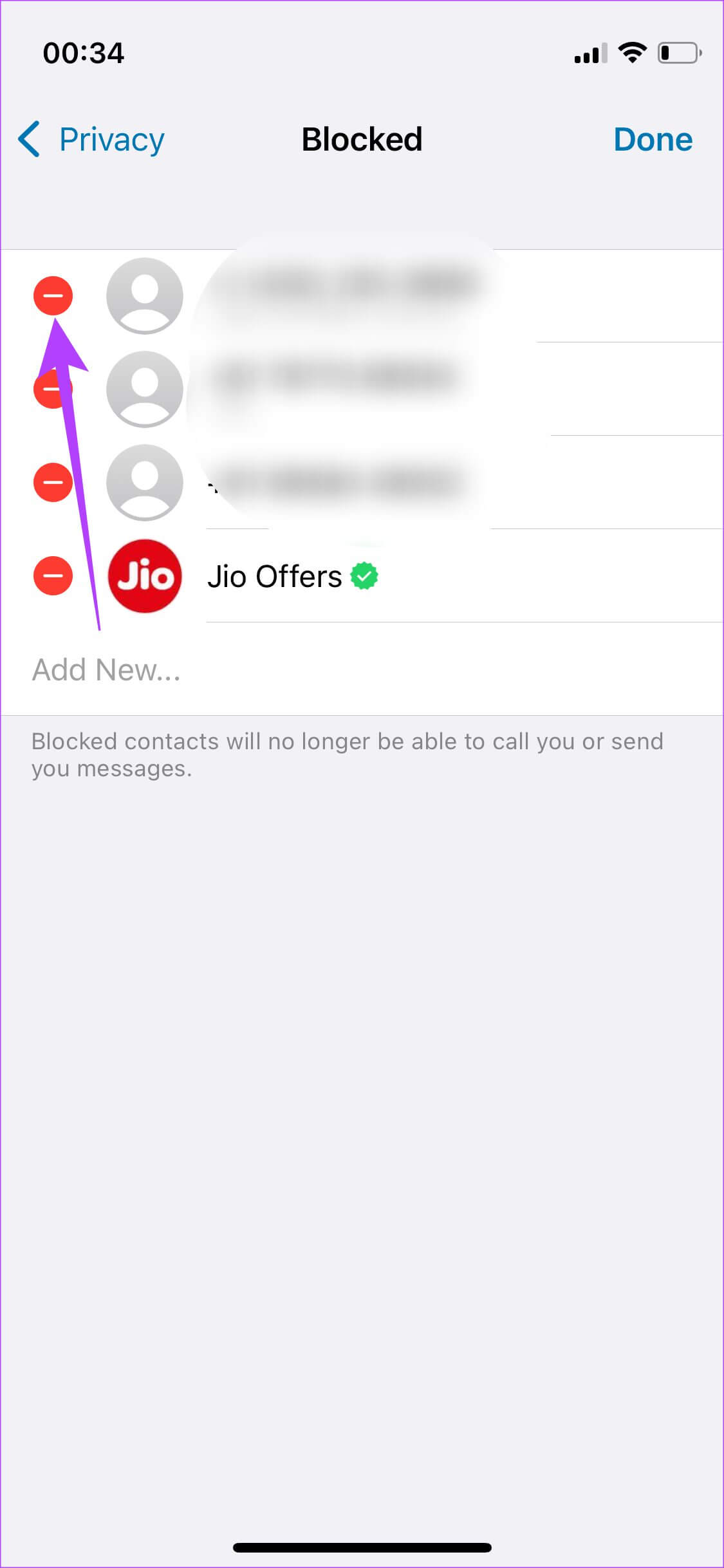
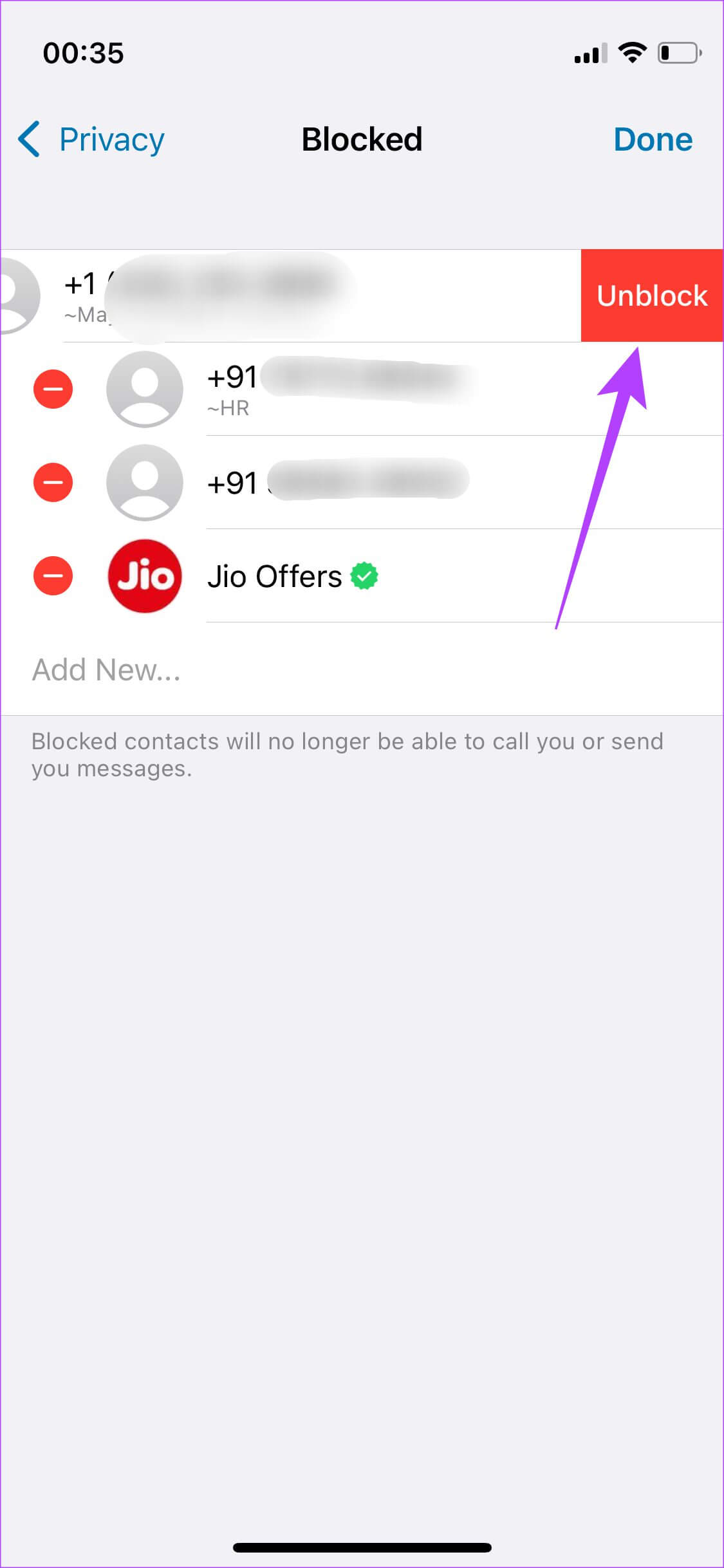
Derefter kan den ophævede kontakt se dit profilbillede.
6. Afinstaller og geninstaller WHATSAPP
Hvis ingen af ovenstående løsninger virker for dig, er den sidste mulighed at afinstallere WhatsApp og geninstallere en ny version af det. App Store أو Play butikUanset om nogle data gik tabt, ikke stemte overens under gendannelsen, eller om de simpelthen ikke blev sikkerhedskopieret i første omgang – vi kan aldrig finde en specifik årsag. Men at geninstallere WhatsApp og lade det konfigurere tingene i et par minutter kan gendanne dit profilbillede.
Løs problemer med dit WhatsApp-profilbillede
Ved at følge disse trin kan du gendanne dit WhatsApp-profilbillede, så dine kontakter kan se det. Sådanne problemer opstår generelt, når du skifter enhed, men et par enkle løsninger kan hjælpe dig med at løse problemet med, at WhatsApp-profilbilledet ikke vises på ingen tid.